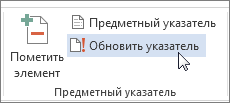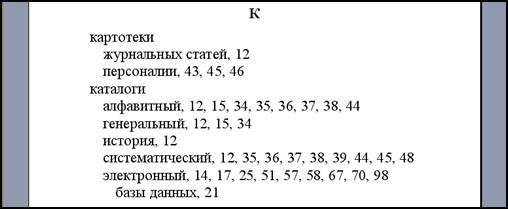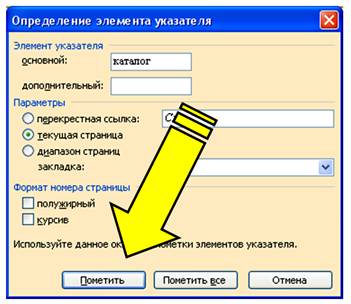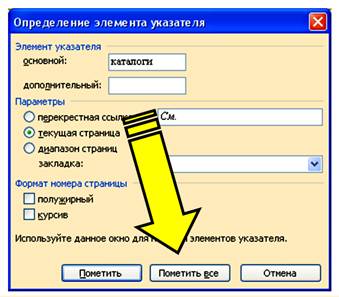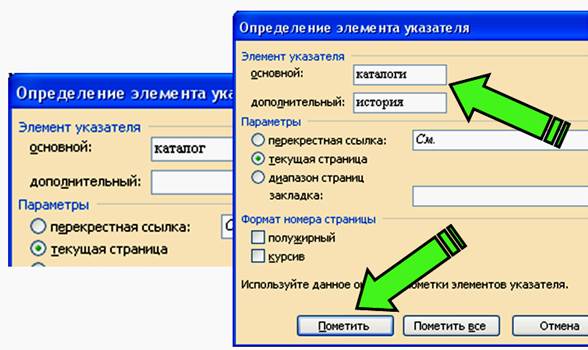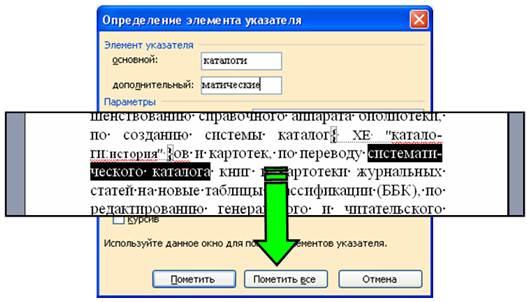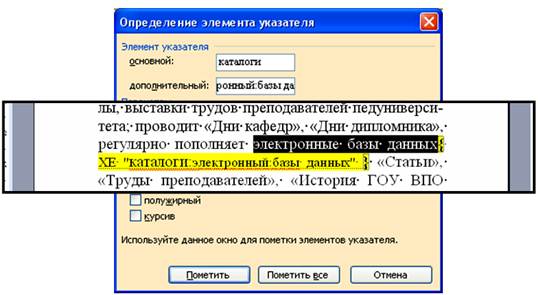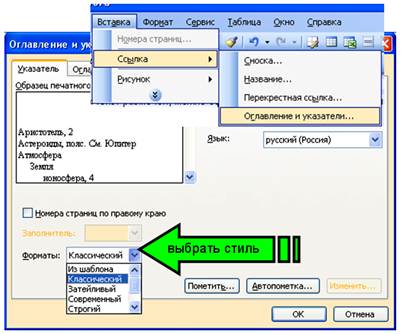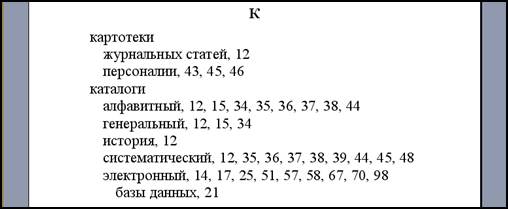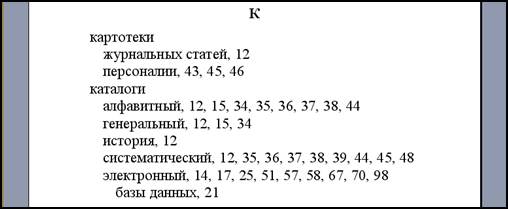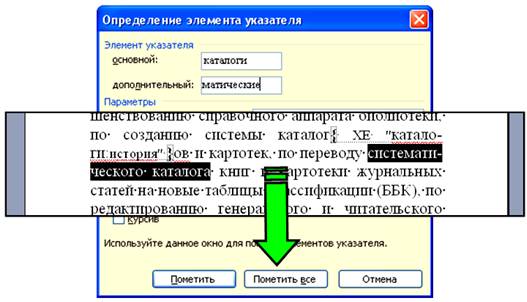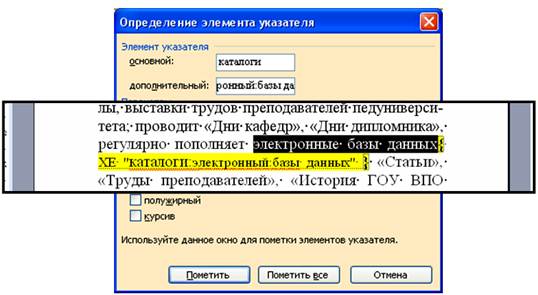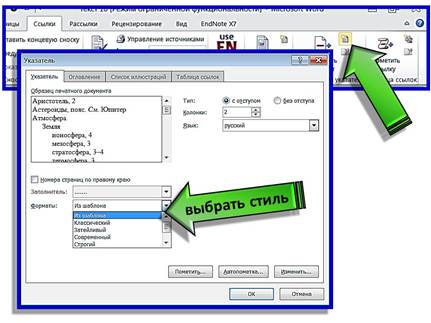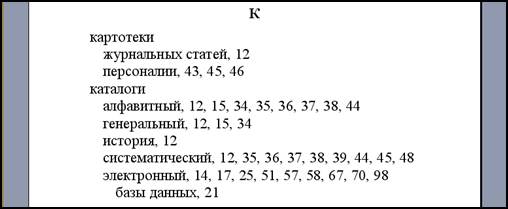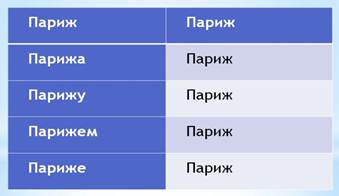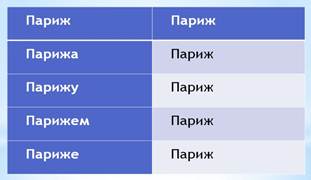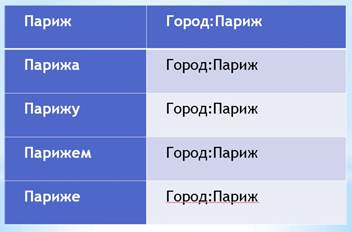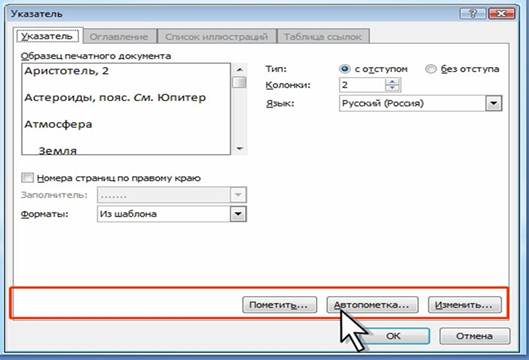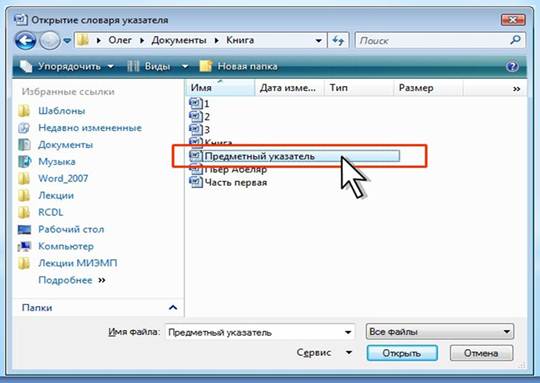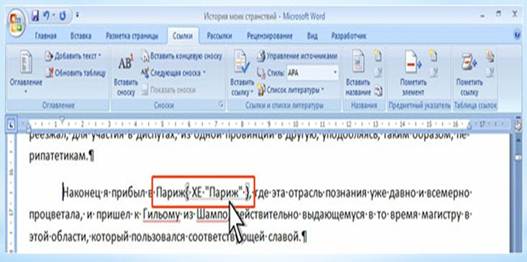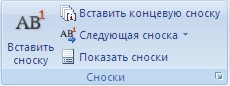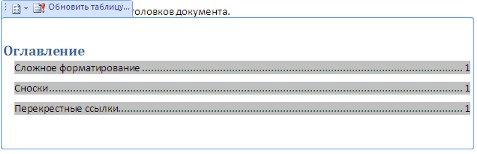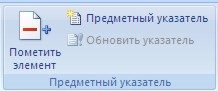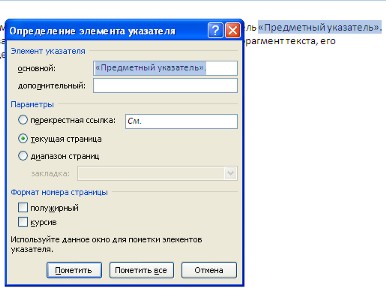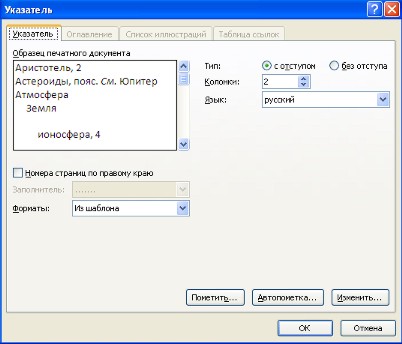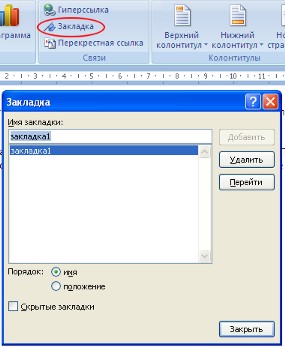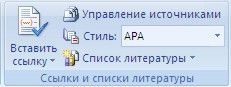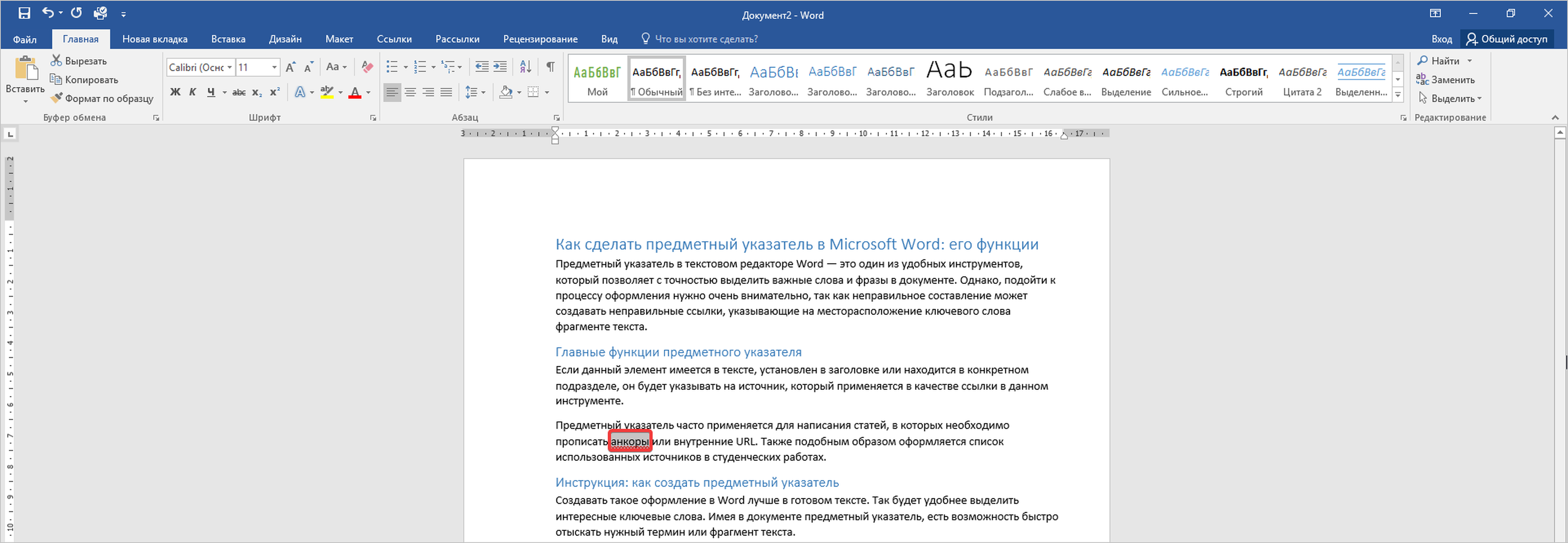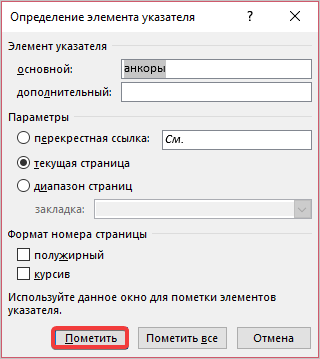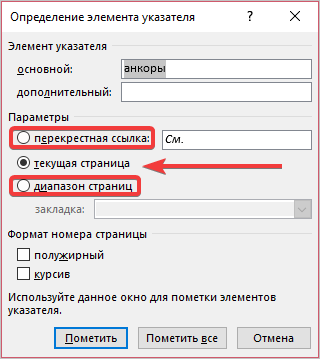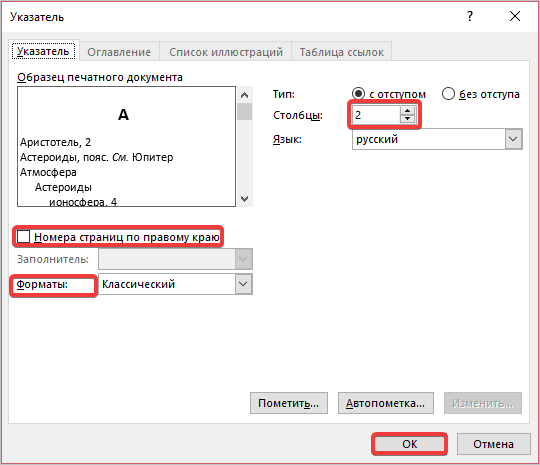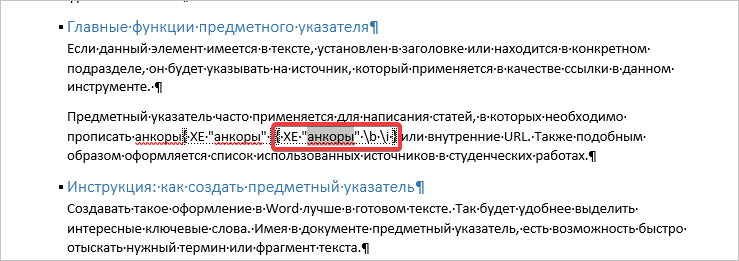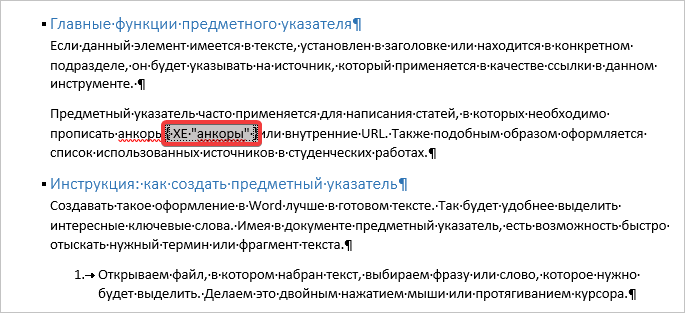Word для Microsoft 365 Word 2021 Word 2019 Word 2016 Word 2013 Word 2010 Word 2007 Еще…Меньше
Предметный указатель содержит список терминов и тем, рассматриваемых в документе, с указанием страниц, на которых они упоминаются. Чтобы его создать, в документе следует пометить элементы предметного указателя (т. е. указать имя основного элемента и перекрестных ссылок в документе), а затем выполнить сборку предметного указателя.
Можно создать запись указателя для отдельного слова, фразы или символа для темы, которая охватывает диапазон страниц, или для ссылки на другую запись, например «Транспорт. См. Велосипеды». Если вы выберете текст и пометит его как запись указателя, Word добавит специальный знак XE (запись указателя) поле который содержит помеченный основной текст и любые перекрестные ссылки, которые вы выбрали.
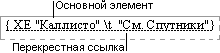
После того как все элементы предметного указателя будут помечены, следует выбрать вид указателя и собрать его. Приложение Word найдет все элементы с соответствующей пометкой, отсортирует их по алфавиту, добавит номера страниц, удалит повторяющиеся элементы и отобразит указатель в документе.
Пометка элементов указателя
Ниже приведен порядок действий для пометки слов или фраз предметного указателя. Также можно Пометить многостраничные фрагменты текста как элементы предметного указателя.
-
Выделите текст, который вы хотите использовать в качестве элемента предметного указателя, или щелкните место, куда требуется вставить элемент.
-
На вкладке Ссылки в группе Предметный указатель выберите команду Пометить элемент.
-
Текст в диалоговом окне Определение элемента указателя можно изменять.
-
Можно добавить дополнительный элемент в поле Дополнительный. Если необходим дополнительный элемент третьего уровня, в конце текста дополнительного элемента поставьте двоеточие.
-
Чтобы создать перекрестную ссылку на другой элемент, выберите Перекрестные ссылки в группе Параметры, а затем в поле введите текст другого элемента.
-
Чтобы изменить формат номеров страниц для отображения в предметном указателе, установите флажок Полужирный или Курсив в группе Формат номера страницы.
-
-
Чтобы пометить элемент указателя, нажмите кнопку Пометить. Чтобы пометить все места в документе, которые содержат данный текст, нажмите Пометить все.
-
Чтобы пометить дополнительные элементы предметного указателя, выделите текст, перейдите в диалоговое окно Определение элемента указателя и повторите действия 3 и 4.
Создание предметного указателя
После того как элементы предметного указателя были помечены, его можно поместить в выбранное место в документе.
-
Щелкните место, куда требуется поместить предметный указатель.
-
На вкладке Ссылки в группе Предметный указатель выберите команду Предметный указатель.
-
В диалоговом окне Указатель можно выбрать формат текстовых элементов, номеров страниц, табуляции и заполнителей.
-
Можно изменить общий вид предметного указателя в раскрывающемся меню Форматы. Слева в верхней части экрана отобразится окно предварительного просмотра.
-
Нажмите кнопку ОК.
Правка и форматирование элементов предметного указателя и его обновление
Если после создания предметного указателя будут добавлены новые элементы, для их отображения следует обновить предметный указатель.
-
Если вы не видите поля XE, нажмите кнопку »
« в группе «Абзац» на вкладке «Главная».
-
Найдите поле XE для элемента, текст которого необходимо изменить, например: { XE «Каллисто» t «см. Спутники» }.
-
Чтобы изменить текст или форматирование элемента указателя, измените текст внутри кавычек.
-
Чтобы обновить предметный указатель, щелкните его и нажмите клавишу F9. С той же целью можно выбрать команду Обновить указатель в группе Предметный указатель на вкладке Ссылки.
В случае обнаружения ошибки в предметном указателе следует найти в указателе элемент, который требуется изменить; затем следует внести необходимые исправления и обновить предметный указатель.
Удаление элементов предметного указателя и его обновление
-
Выделите код поля, включая фигурные скобки ({}), и нажмите клавишу DELETE.
Если вы не видите поля XE, нажмите кнопку »
« в группе «Абзац» на вкладке «Главная».
-
Чтобы обновить предметный указатель, щелкните его и нажмите клавишу F9. С той же целью можно выбрать команду Обновить указатель в группе Предметный указатель на вкладке Ссылки.
Нужна дополнительная помощь?
Создание и обновление предметного указателя
Предметный указатель содержит список терминов и тем, рассматриваемых в документе, с указанием страниц, на которых они упоминаются. Чтобы его создать, в документе следует пометить элементы предметного указателя (т. е. указать имя основного элемента и перекрестных ссылок в документе), а затем выполнить сборку предметного указателя.
Вы можете создать элемент указателя для отдельного слова, фразы или символа, чтобы получить тему, которая охватывает диапазон страниц или на другой элемент, например «Транспорт». Инструкции Велосипедов «. При выделении текста и пометке его в качестве элемента указателя Word добавляет специальную запись XE (элемент предметного указателя) поле, которая включает в себя помеченную главную запись и любые сведения о перекрестных ссылках, которые вы выбираете включить.
После того как все элементы предметного указателя будут помечены, следует выбрать вид указателя и собрать его. Приложение Word найдет все элементы с соответствующей пометкой, отсортирует их по алфавиту, добавит номера страниц, удалит повторяющиеся элементы и отобразит указатель в документе.
Пометка элементов указателя
Ниже приведен порядок действий для пометки слов или фраз предметного указателя. Также можно Пометить многостраничные фрагменты текста как элементы предметного указателя.
Выделите текст, который вы хотите использовать в качестве элемента предметного указателя, или щелкните место, куда требуется вставить элемент.
На вкладке Ссылки в группе Предметный указатель выберите команду Пометить элемент.
Текст в диалоговом окне Определение элемента указателя можно изменять.
Можно добавить дополнительный элемент в поле Дополнительный. Если необходим дополнительный элемент третьего уровня, в конце текста дополнительного элемента поставьте двоеточие.
Чтобы создать перекрестную ссылку на другой элемент, выберите Перекрестные ссылки в группе Параметры, а затем в поле введите текст другого элемента.
Чтобы изменить формат номеров страниц для отображения в предметном указателе, установите флажок Полужирный или Курсив в группе Формат номера страницы.
Чтобы пометить элемент указателя, нажмите кнопку Пометить. Чтобы пометить все места в документе, которые содержат данный текст, нажмите Пометить все.
Чтобы пометить дополнительные элементы предметного указателя, выделите текст, перейдите в диалоговое окно Определение элемента указателя и повторите действия 3 и 4.
Создание предметного указателя
После того как элементы предметного указателя были помечены, его можно поместить в выбранное место в документе.
Щелкните место, куда требуется поместить предметный указатель.
На вкладке Ссылки в группе Предметный указатель выберите команду Предметный указатель.
В диалоговом окне Указатель можно выбрать формат текстовых элементов, номеров страниц, табуляции и заполнителей.
Можно изменить общий вид предметного указателя в раскрывающемся меню Форматы. Слева в верхней части экрана отобразится окно предварительного просмотра.
Нажмите кнопку ОК.
Правка и форматирование элементов предметного указателя и его обновление
Если после создания предметного указателя будут добавлены новые элементы, для их отображения следует обновить предметный указатель.
Если поля XE не отображаются, нажмите кнопку Показать/спрятать в группе Абзац на вкладке Главная.
Найдите поле XE для элемента, текст которого необходимо изменить, например: <XE «Каллисто» t «см. Спутники» >.
Чтобы изменить текст или форматирование элемента указателя, измените текст внутри кавычек.
Чтобы обновить предметный указатель, щелкните его и нажмите клавишу F9. С той же целью можно выбрать команду Обновить указатель в группе Предметный указатель на вкладке Ссылки.
В случае обнаружения ошибки в предметном указателе следует найти в указателе элемент, который требуется изменить; затем следует внести необходимые исправления и обновить предметный указатель.
Удаление элементов предметного указателя и его обновление
Выделите код поля, включая фигурные скобки (<>), и нажмите клавишу DELETE.
Если поля XE не отображаются, нажмите кнопку Показать/спрятать в группе Абзац на вкладке Главная.
Чтобы обновить предметный указатель, щелкните его и нажмите клавишу F9. С той же целью можно выбрать команду Обновить указатель в группе Предметный указатель на вкладке Ссылки.
Создание предметного указателя в Word 97–2003
Определение элементов указателя
Издание «Программа развития научной библиотеки» мы хотим снабдить предметным указателем. Таким:
Для этого в тексте нужно пометить понятия, которые мы хотим увидеть в этом указателе. Просматриваем текст и ищем нужные слова.
Вот слово «КАТАЛОГ». Выделим нужное слово из текста (выделяйте без окончаний), нажмём Shift + Alt + X (или меню Вставка, Ссылка, Оглавления и указатели, Пометка). В появившемся окне «Определение элемента указателя» можно поменять форму представления этих понятий: например, не «каталог», а «каталоги». Теперь нажать кнопку «Пометить».
Вы видите, что в тексте добавилось поле XE , оформленное как скрытый текст. То есть, если нажать кнопку «Непечатаемые знаки» 
Сейчас мы пометили одно место из текста, но ведь в этом тексте о разных каталогах сказано много раз на разных страницах – что же придётся вылавливать их по одному? Нет, для пометки этого понятия сразу во всём тексте нужно в окне «Определение элемента указателя» нажать кнопку «Пометить все». Теперь понятно, почему мы выделяли часть слова без окончаний: чтобы помечалось всё независимо от грамматических форм.
Вот как это будет выглядеть в предметном указателе:
каталог 1, 7, 12, 17, 18, 19, 20, 21, 27, 28, 31, 32, 34, 38, 42, 43, 47, 49
Однако в тексте речь идет о разных каталогах: генеральном, алфавитных, систематических, электронном. Хочется, чтобы всё это нашло отражение в предметном указателе. Значит, нужно создать многоуровневый указатель.
Многоуровневый указатель
Эта часть текста рассказывает об истории создания системы каталогов. В указателе это должно выглядеть так:
вид в предметном указателе
Значит, основным элементом будет « каталоги », дополнительным – « история ».
Выделим нужное слово из текста, нажмём Shift + Alt + X (или меню Вставка, Ссылка, Оглавления и указатели, Пометка). Пишем нужную форму основного и дополнительного элементов.
Теперь это место из текста, которое должно быть включено в предметный указатель, нами помечено. В фигурных скобках появилось значение «каталоги: история».
Теперь мы хотим, чтобы в ПУ отразились «систематические каталоги».
вид в предметном указателе
Нужно выделить всё словосочетание, но в окне «Определение элемента указателя» сформулировать по правилам тезауруса: каталоги – систематические. ВНИМАНИЕ, на этот раз нажимаем кнопку П ометить всё, чтобы во всём оставшемся тексте словосочетание «систематического каталога» пометилось назначенным нами словами.
Теперь нужно из всего остального текста выбрать упоминания о систематическом каталоге и разметить их также. Через обычный полнотекстовый поиск ищем все грамматически формы, поэтому не пишите окончаний.
Не забудьте, что нужно нажимать кнопку П ометить всё, чтобы во всём оставшемся тексте попадающие словосочетания пометилось назначенным нами словами:
То же проделать с «картотеками журнальных статей», «алфавитным каталогом» и др. терминами.
Из сведений об электронном каталоге мы решили выделить информацию о базах данных – это значит, что понадобится элемент третьего уровня: каталоги – электронный – базы данных. Для этого после текста второго уровня нужно поставить двоеточие.
Поле того, как текст размечен, можно сформировать предметный указатель. Меню Вставка, Ссылка, Оглавления и указатели, вкладка Указатель. Здесь же можно выбрать и внешний вид вашего указателя.
Создание предметного указателя в Word 20 10
Определение элементов указателя
Издание «Программа развития научной библиотеки» мы хотим снабдить предметным указателем. Таким:
Для этого в тексте нужно пометить понятия, которые мы хотим увидеть в этом указателе. Просматриваем текст и ищем нужные слова.
Вот слово «КАТАЛОГ». Выделим нужное слово из текста (выделяйте без окончаний), нажмём Shift + Alt + X (или вкладка Ссылки, раздел «Пометить документ»).
В появившемся окне «Определение элемента указателя» можно поменять форму представления этих понятий: например, не «каталог», а «каталоги». Теперь нажать кнопку «Пометить».
Вы видите, что в тексте добавилось поле XE , оформленное как скрытый текст. То есть, если нажать кнопку «Непечатаемые знаки» 
Сейчас мы пометили одно место из текста, но ведь в этом тексте о разных каталогах сказано много раз на разных страницах – что же придётся вылавливать их по одному? Нет, для пометки этого понятия сразу во всём тексте нужно в окне «Определение элемента указателя» нажать кнопку «Пометить все». Теперь понятно, почему мы выделяли часть слова без окончаний: чтобы помечалось всё независимо от грамматических форм.
Вот как это будет выглядеть в предметном указателе:
каталог 1, 7, 12, 17, 18, 19, 20, 21, 27, 28, 31, 32, 34, 38, 42, 43, 47, 49
Однако в тексте речь идет о разных каталогах: генеральном, алфавитных, систематических, электронном. Хочется, чтобы всё это нашло отражение в предметном указателе. Значит, нужно создать многоуровневый указатель.
Многоуровневый указатель
Эта часть текста рассказывает об истории создания системы каталогов. В указателе это должно выглядеть так:
вид в предметном указателе
Значит, основным элементом будет « каталоги », дополнительным – « история ».
Выделим нужное слово из текста, нажмём Shift + Alt + X (или вкладка Ссылки, раздел «Пометить документ»). Пишем нужную форму основного и дополнительного элементов.
Теперь это место из текста, которое должно быть включено в предметный указатель, нами помечено. В фигурных скобках появилось значение «каталоги: история».
Теперь мы хотим, чтобы в ПУ отразились «систематические каталоги».
вид в предметном указателе
Нужно выделить всё словосочетание, но в окне «Определение элемента указателя» сформулировать по правилам тезауруса: каталоги – систематические. ВНИМАНИЕ, на этот раз нажимаем кнопку П ометить всё, чтобы во всём оставшемся тексте словосочетание «систематического каталога» пометилось назначенным нами словами.
Теперь нужно из всего остального текста выбрать упоминания о систематическом каталоге и разметить их также. Через обычный полнотекстовый поиск (вкладка Главная, раздел Н айти; или CTRL + F ) ищем все грамматически формы, поэтому не пишите окончаний.
Не забудьте, что нужно нажимать кнопку П ометить всё, чтобы во всём оставшемся тексте попадающие словосочетания пометилось назначенным нами словами:
То же проделать с «картотеками журнальных статей», «алфавитным каталогом» и др. терминами.
Из сведений об электронном каталоге мы решили выделить информацию о базах данных – это значит, что понадобится элемент третьего уровня: каталоги – электронный – базы данных. Для этого после текста второго уровня нужно поставить двоеточие.
Поле того, как текст размечен, можно сформировать предметный указатель. Меню Вставка, Ссылка, Оглавления и указатели, вкладка Указатель. Здесь же можно выбрать и внешний вид вашего указателя.
Внимание. Если Вы что-то добавляете или убираете в указателе – не забудьте обновить его, чтобы все изменения в нём отразились.
Создание указателя
Если вы хотите произвести впечатление на окружающих, в конце документа вставьте указатель. Элегантное решение, хотя более сложное, чем создание оглавления.
Что такое указатель? Это реестр терминов, названий и даже фамилий, которые упоминаются в документе. Естественно, он используется не во всех документах — скажем, письмо к тетушке не обязательно снабжать указателем (я надеюсь, что вы не станете этого делать).
Процесс создания указателя в Word состоит из двух этапов. На первом происходит отбор слов или словосочетаний, которые должны быть включены в указатель. (Разумеется, этот этап предполагает наличие готового документа.) Второй этап — это, собственно, создание указателя.
Чтобы отметить элемент текста для последующего включения его в указатель, выполните следующие действия.
- Выделите текст, который вы хотите поместить в указатель.
Это может быть слово, словосочетание или иной фрагмент. В любом случае, будущий элемент указателя следует выделить.
- Выберите команду Вставка>Ссылка>Оглавление и указатели. Появится диалоговое окно Оглавление и указатели.
- Щелкните на ярлычке вкладки Указатель.
- Щелкните на кнопке Пометить.
Появится диалоговое окно Определение элемента указателя, показанное на рис. 22.3. Обратите внимание, что выделенный в документе текст появляется в поле Элемент указателя основной. (Текст можно отредактировать, если хотите.)
- Щелкните либо на кнопке Пометить, либо на кнопке Пометить все.
Кнопка Пометить используется для того, чтобы пометить данное написание слова и включить его в указатель. Применяйте эту кнопку, если хотите отметить только те включения данного слова, которые, на ваш взгляд, окажут читателю максимальную пользу. Кнопка Пометить все заставит Word найти и отметить все включения данного слова. Применяйте этот параметр, если хотите, чтобы читатель сам решил, какие случаи использования данного термина важны, а какие — нет.
Можете также поэкспериментировать с другими параметрами диалогового окна Определение элемента указателя.
Рис. 22.3. Диалоговое окно Определение элемента указателя
Когда вы отмечаете элементы указателя, Word переключается в режим Показывать скрытые коды. В этом режиме становятся видимыми такие обычно невидимые символы, как пробелы, символы конца абзаца, табуляции и пр. В п. 8 речь идет о том, как убрать их с глаз долой.
В документе вы также увидите коды указателя, которые появились в нем в окружении фигурных скобок.
- Продолжайте просматривать свой документ, выискивая, что еще можно вставить в указатель.
Диалоговое окно Определение элемента указателя остается открытым, поэтому вы можете продолжить работу над созданием указателя. Выделите текст в документе, затем щелкните в открытом, но неактивном диалоговом окне Определение элемента указателя. Выделенный текст появится в поле Элемент указателя основной. Щелкните на кнопке Пометить или Пометить все, чтобы продолжить создание указателя.
- Закончив, щелкните на кнопке Закрыть.
Диалоговое окно Определение элемента указателя исчезнет.
- Нажмите комбинацию клавиш , чтобы отключить режим Показывать скрытые коды.
В данном случае используйте клавишу , которая находится на основной, а не на дополнительной цифровой клавиатуре.
Когда, наконец, все элементы указателя будут отмечены, переходите к его составлению.
- Установите курсор в той части документа, в которой должен находиться указатель.
- Выберите команду Вставка>Ссылка>Оглавление и указатели.
- Щелкните на ярлычке вкладки Указатель.
Вкладка Указатель показана на рис. 22.4.
Рис. 22.4. Вкладка Указатель диалогового окна Оглавление и указатели
- Если хотите, исследуйте это диалоговое окно.
Стиль указателя можно выбрать в раскрывающемся списке Форматы. В области Образецпечатного документа вы сможете увидеть все изменения, которые будут происходить с вашим указателем.
С помощью списка Колонки укажите, на сколько колонок разбить указатель. В принципе, стандартным считается использование двух колонок, однако это дело вкуса.
- Щелкните на кнопке ОК.
Получилось! Аккуратный указатель занял достойное место в отдельном разделе вашего документа. (Дополнительно о разделах читайте в главе 15.)
- Научно доказано, что при чтении книг гораздо чаще обращаются к указателю, нежели к оглавлению. Так что позаботьтесь о том, чтобы созданные вами указатели были красивыми и аккуратными.
- Используйте комбинацию клавиш для отмены операций по составлению предметного указателя. Рекомендуем сначала протестировать свои (и Word) способности на тестовом документе.
Автоматическая пометка элементов указателя с помощью файла словаря
Можно создать файл со словами, которые потом будут использоваться для автоматической пометки в тексте документа.
Файл словаря представляет собой обычный файл Word, содержащий специально организованную таблицу. Местонахождение и имя файла значения не имеют (Рис. 22).
Таблица в файле должна состоять из двух столбцов.
В ячейки первого столбца введите текст, который следует найти в документе и пометить как элемент указателя. Чтобы был помечен весь текст,
который следует включить в указатель, включите в первый столбец словаря все возможные формы искомого текста.
В ячейки второго столбца введите текст, который будет отображен в предметном указателе.
Например, для того чтобы в документе было помечено любое упоминание слова Париж, необходимо создать такой элемент таблицы:
Если требуется создать дополнительные элементы указателя, в ячейку второго столбца введите основной элемент, затем двоеточие (:) и дополнительный элемент.
Например, для того чтобы в документе было помечено любое упоминание города Париж, а в предметном указателе слово Парижбыло представлено как дополнительный элемент к основному элементу Город, необходимо создать такой элемент таблицы (Рис. 23):
После создания и сохранения файла со словарем надо пометить элементы в тексте документа.
§ Во вкладке Ссылкив группе Предметный указательнажмите кнопку Предметный указатель.
§ Во вкладке Указательокна Указатель(Рис. 24) нажмите кнопку Автопометка.
Рис. 24 Автоматическая пометка элементов указателя
§ В окне Открытие словаряуказателя (Рис. 25) дважды щелкните по значку файла словаря или выделите его и нажмите кнопку Открыть.
Рис. 25 Открытие словаря указателя
Word осуществляет поиск в документе каждого фрагмента текста, содержащегося в первом столбце файла словаря. Найденные фрагменты текста помечаются как элементы указателя, для чего используется соответствующий текст из второго столбца. При этом в каждом абзаце помечается только первое вхождение данного элемента файла словаря.
Независимо от способа пометки элементов указателя в документе будет автоматически включен режим отображения непечатаемых знаков. Рядом с помеченным элементом будет отображено специальное поле XE(Рис. 26).
Рис. 26 Помеченный элемент предметного указателя
Сложное форматирование документов Word 2007
Сноски
Сноски предназначены для добавления к тексту комментариев, объяснений, указания источника информации.
Сноски бывают обычные (в конце страницы) и концевые (в конце всего текста).
Для работы со сносками предназначена панель «Сноски».
Для вставки обычной сноски необходимо нажать кнопку «Вставить сноску» (Ctrl+Alt+F). В тексте, в том месте где находился курсор появится значок сноски, а внизу страницы — горизонтальная разделительная линия и номер сноски.
Для вставки концевой сноски предназначена кнопка «Вставить концевую сноску» (Ctrl+Alt+D).
Для более тонких настроек сносок служит окно панели «Сноски».
Сноски нумеруются автоматически в соответствии с выбранной пользователем системой нумерации. При добавлении новой сноски или удалении существующей остальные перенумеровываются.
Перемещаться между сносками можно при помощи кнопки «Следующая сноска».
Для удаления сноски необходимо ее выделить, а затем нажать клавишу Delete.
Перекрестные ссылки
Перекрестные ссылки служат для быстрого перехода к нужному элементу документа.
В Ворде 2007 можно создавать перекрестные ссылки на следующие элементы: заголовки, сноски, закладки, названия, нумерованные абзацы. Инструменты для работы с перекрестными ссылками находятся на панели «Названия».
Перекрестные ссылки создаются только между элементами одного документа.
Введите текст, с которого будет начинаться перекрестная ссылка.
Нажмите кнопку «Перекрестная ссылка».
В открывшемся окне в выпадающем списке «Тип ссылки» надо выбрать тип элемента, на который будем ссылаться.
В выпадающем списке «Вставить ссылку на» надо указать данные, которые следует добавить в документ.
Для того, чтобы иметь возможность перехода к ссылаемому элементу флажок «Вставить как гиперссылку» должен быть установлен.
Перекрестные ссылки вставляются в документ в виде полей. Переключаться между режимами отображения кодов полей и значений полей можно при помощи сочетания клавиш Alt+F9.
Изменить текст самой ссылки можно прямо в документе.
Оглавление
Оглавление — это список заголовков документа.
Для того чтобы быстро сделать оглавление документ должен быть отформатирован согласно встроенных форматов уровней структуры или стилей заголовков.
Затем, установив курсор в месте вставки оглавления, нажмите кнопку «Оглавление» панели «Оглавление». В открывшемся окне выберите нужный формат оглавления.
При необходимости тонких настроек оглавления нажмите «Оглавление..»
Для быстрой правки уже существующего оглавления сделайте щелчок в поле оглавления.
Предметный указатель
Предметный указатель — это список терминов, встречающихся в документе, с указанием страниц где они расположены.
Предметный указатель можно создать для следующих элементов:
- отдельных слов, фраз, символов;
- разделов;
- ссылок.
Для работы с этим элементом форматирования предназначена панель «Предметный указатель».
Чтобы использовать в качестве предметного указателя какой-либо фрагмент текста, его необходимо выделить, затем нажать кнопку «Пометить элемент» на панели «Предметный указатель».
При пометке текста в документе добавляется специальное скрытое поле.
Для окончательной сборки предметного указателя нажмите кнопку «Предметный указатель» и при необходимости в появившемся окне произведите окончательные настройки.
Закладки
Закладки предназначены для быстроты и удобства навигации по документу — они позволяют быстро переходить к ранее помеченным местам в тексте. Для того, чтобы сделать закладку необходимо установить курсор в нужном месте документа и нажать кнопку «Закладка» на панели «Связи» ленты «Вставка».
В появившемся окне необходимо ввести имя закладки. Следует иметь ввиду, что имя должно начинаться с буквы и не содержать пробелов.
При помощи этой же кнопки и окна можно перемещаться по закладкам, добавлять новые и удалять ненужные.
Для работы с библиографией и цитатами служит панель «Ссылки и списки литературы»
Библиография — это список литературных или других источников, которые использовались при подготовке документа. Как правило, она помещается в конце текста. При вставке цитат надо указывать источник откуда они взяты, поэтому понятия «библиография» и «цитаты» тесно взаимосвязаны.
Данные элементы форматирования присутствуют, как правило, в научных работах, поэтому, более подробно на них останавливаться не будем.
В начало страницы
В начало страницы
По окончании урока вы сможете:
- Назначить указатели более низкого уровня
- Найти и удалить элемент Предметного указателя
- Рассказать об элементах диалогового окна «Определение элемента указателя»
1. Указатели второго уровня
Шаг 1. Помечаем два элемента следующим образом:
- В поле «дополнительный» набираем «Федеральный»
- В поле «дополнительный» набираем «Нормативный:документ». Двоеточие очень важно! Пробелы после двоеточия не нужны!
Шаг 2. Обновляем «Предметный указатель»:
И делаем вывод: двоеточие в поле «дополнительный» определяет количество уровней указателей:
| Поле «дополнительный» | Количество уровней указателя |
| Пустое поле | Уровень первый |
| Текст | Уровень второй |
| Текст: текст | Уровень третий |
| Текст: текст:текст | Уровень третий и так далее |
В рабочем окне «Стили» добавилось еще два стиля «Указатель 2» и «Указатель 3»
Справедливости ради хочу сказать, что ниже второго уровня не спускалась.
2. Поиск и удаление элементов Предметного указателя
Здесь все очень просто.
Шаг 1. Находим те элементы предметного указателя, которые необходимо удалить → выделяем пометку элемента → удаляем клавишей Delete:
Шаг 2. Чтобы вам было легче искать элементы указателя по тексту (а в моем документе 714 страниц), воспользуйтесь командой «Найти»:
- Лента главная → группа команд Редактирование → команда Расширенный поиск → команда Специальный в диалоговом окне «Найти» → команда Поле → команда Найти далее или…
- В поле Поиск в документе набрать «^d» и стрелочками переходить от поля к полю
Все поля элементов Предметного указателя будут подсвечены желтым цветом
Шаг 3. Обновляем оглавление
3. Элементы диалогового окна «Определение элемента указателя»
Шаг 1. Я отметила «АС», а для «АЭС» сделала перекрестную ссылку «См. АС»:
Обратили внимание, что команда «Пометить все» стала неактивной?
Шаг 2. Собрала Предметный указатель:
Как видите, перекрестная ссылка не отмечается номером страницы, что при большом количестве элементов достаточно сильно разгружает Предметный указатель.
| Замечание | Перекрестная ссылка в данном случае – это всего лишь название, перейти по ней никуда нельзя |
Теперь разберемся с диапазоном страниц. Для начала надо сделать закладку на диапазон страниц в документе. Как это сделать я уже рассказывала (Урок 79). Правда в этом уроке мы делали закладку на номер таблицы, но мы можем отметить закладкой диапазон страниц.
Шаг 1. Ничего выделять не нужно. Сразу вызываем диалоговое окно «Определение элементов указателя» (лента Ссылки → группа команд Предметный указатель → команда Пометить элемент):
Шаг 2. Отмечаем «диапазон страниц» → выпадающее меню «закладка» становится активной → выбираю закладку «Раздел_3» (не могу удержаться, чтобы не напомнить – имя закладки начинается с буквы и не содержит пробелов).
Шаг 3. Собираем предметный указатель:
Напротив элементов предметного указателя проставлен диапазон страниц.
Честно, я не нашла ещё практического применения этой опции, но на всякий случай…
Теперь вы сможете:
- Назначить указатели более низкого уровня
- Найти и удалить элемент Предметного указателя
- Рассказать об элементах диалогового окна «Определение элемента указателя»
Создание предметного указателя
Предметный указатель представляет собой особый вид текстовой информации: текстовая информация представляет собой список понятий, терминов и определений, расположенных в алфавитном порядке, с указанием номеров страниц где встречается ключевое слово. Элементом предметного указателя является строка вида:
<Ключевое слово> <список номеров страниц>
Для создания предметного указателя необходимо найти каждое слово из списка ключевых слов «Список ключевых слов.doc
» в основном документе «Основной документ.doc
» и сформировать список номеров страниц, где встречаются данное слово. После этого необходимо сформировать текстовую информацию, состоящую из списка отсортированных по алфавиту ключевых слов, после которых следуют номера страниц, затем применить стили Указатель1-Указатель9
к каждому уровню и вывести текстовую информацию в основной документ.
При обнаружении ключевого слова в текст документа после данного слова вставляются специальные символы (непечатаемые знаки, которые становятся видны если включить инструмент), которые видны только в режиме просмотра непечатаемых знаков. Таким образом, при изменении структуры текстовой информации, порядка следования материалов, ключевое слово в тексте абзаца все равно остается помеченным. Эта пометка и служит признаком включения слова в предметный указатель.
Существует два основных способа определения состава предметного указателя:
— пометка ключевых слов «вручную»
– для добавления слова в предметный указатель необходимо выделить его, а затем выполнить команду Вста
вка ® Ог
лавление и указатели ® У
казатель ® Пометить
, где в появившемся диалоге настроить необходимые параметры и нажать Ok
.
— Автопометка
– поиск и выделение слов для предметного указателя специальными символами в тексте документа на основании предварительно созданного списка ключевых слов в отдельном файле – файла словаря. Для этого необходимо выполнить команду Вста
вка ® Ог
лавление и указатели ® У
казатель ® А
втопометка
, выбрать файл содержащий список ключевых слов и нажать кнопку «Открыть
». После этого во всем документе после обнаруженных ключевых слов будут вставлены специальные символы.
Рассмотрим создание предметного указателя на примере.
1. Создайте новый документ и сохраните его под именем «Основной документ.doc
».
2. Введите текст, и разместите его на страницах, как указано ниже.
Текст на первой странице:
При правильной организации реклама очень эффективна и способствует быстрой бесперебойной реализации производимой продукции. При этом ускоряется возврат оборотных денежных средств предприятий, устанавливаются деловые контакты производителей с покупателями и потребителями продукции, спрос возрастает и превышает предложение, что, в свою очередь, является объективной основой расширения производства и повышения эффективности хозяйственной деятельности.
Текст на второй странице:
Реклама товаров – это не прихоть. Это естественный инструмент экономики и важный регулятор рыночной системы. Принятый курс на интенсификацию экономики, упрочение рыночных принципов, острая необходимость в решении социальных проблем, повышение качества и расширение ассортимента выпускаемой продукции поставили в области рекламной деятельности конкретные задачи, решению которых способствует организация комплекса рекламных мероприятий.
Текст на третьей странице:
Реклама возникла из естественной потребности одних людей сообщить другим те или иные сведения о производимых товарах или оказываемых услугах. Отсюда можно сделать предположение, что реклама возникла очень давно.
3. Создайте новый документ Word и сохраните его под именем «Файл словаря.doc
».
В этом файле необходимо создать таблицу из двух столбцов: первый столбец будет содержать словоформу
(вариант слова в тексте, например «Время
», «время
», «временем
»), второй – слово в тексте предметного указателя, которому будет соответствовать данная словоформа. Пример:
Для введенного текста создадим такой список ключевых слов в файле словаря, выраженный в табличной форме.
На экране это будет выглядеть следующим образом:
4. Сохраните документ «Файл словаря.doc
».
5. Откройте документ «Основной документ.doc
».
6. Переведите курсор ввода в конец документа (Ctrl+End
).
7. Вставьте разрыв страницы (Ctrl+Enter
) для перевода курсора ввода на другую страницу (текст предметного указателя во всех документах начинается с новой страницы).
8. Выполните команду Вста
вка ® Ог
лавление и указатели ® У
казатель
9. В появившемся диалоге произвести настройку параметров создания предметного указателя (приведенные на рисунке выше параметры являются стандартными по умолчанию)
Для выделения первых букв ключевых слов в заголовки текстовых блоков предметного указателя в поле «Форматы:
» необходимо выбрать «Строгий
».
Для настройки стилей предметного указателя необходимо нажать кнопку «Изменить…
»и изменить параметры стилей Указатель1-Указатель9
(каждый стиль предназначен для форматирования соответствующего уровня предметного указателя также, как и у стилей заголовков).
10. Произвести пометку ключевых слов в документе на основании заполненного ранее списка ключевых слов. Для этого воспользуемся средством Автопометка
: необходимо нажать в диалоге Оглавление и указатели
кнопку Автопометка
, после чего выбрать имя файла-словаря «Файл словаря.doc
» и нажать Открыть
.
В результате, в текст документа после каждого найденного ключевого слова будут вставлены специальные непечатаемые символы, которые видны только в режиме показа непечатаемых знаков.
11. Вернуться в меню Оглавление и указатели
и нажать Ok
для вставки текста предметного указателя в текст документа.
В результате получим:
Предметный указатель, так же как и оглавление, представляет собой блок информации, который можно обновлять. Для обновления информации предметного указателя необходимо, также как и для оглавления, вызвать контекстное меню нажатием правой кнопки мыши когда курсор ввода находится на тексте предметного указателя и выбрать пункт Обновить поле
.
Однако, при этом произойдет только обновление номеров страниц элементов предметного указателя.
Если изменился список ключевых слов в файле «Файл словаря.doc
» (например, туда были добавлены словоформы слова «производство»)
| производство | производство |
Если вы хотите произвести впечатление на окружающих, в конце документа вставьте указатель. Элегантное решение, хотя более сложное, чем создание оглавления.
Что такое указатель? Это реестр терминов, названий и даже фамилий, которые упоминаются в документе. Естественно, он используется не во всех документах — скажем, письмо к тетушке не обязательно снабжать указателем (я надеюсь, что вы не станете этого делать).
Процесс создания указателя в Word состоит из двух этапов. На первом происходит отбор слов или словосочетаний, которые должны быть включены в указатель. (Разумеется, этот этап предполагает наличие готового документа.) Второй этап — это, собственно, создание указателя.
Чтобы отметить элемент текста для последующего включения его в указатель, выполните следующие действия.
- Выделите текст, который вы хотите поместить в указатель.
Это может быть слово, словосочетание или иной фрагмент. В любом случае, будущий элемент указателя следует выделить.
- Выберите команду Вставка>Ссылка>Оглавление и указатели
. Появится диалоговое окно Оглавление и указатели.
- Щелкните на ярлычке вкладки Указатель.
- Щелкните на кнопке Пометить
.
Появится диалоговое окно , показанное на рис. 22.3. Обратите внимание, что выделенный в документе текст появляется в поле Элемент указателя основной
. (Текст можно отредактировать, если хотите.)
- Щелкните либо на кнопке Пометить
, либо на кнопке Пометить все.
Кнопка Пометить
используется для того, чтобы пометить данное написание слова и включить его в указатель. Применяйте эту кнопку, если хотите отметить только те включения данного слова, которые, на ваш взгляд, окажут читателю максимальную пользу. Кнопка Пометить все
заставит Word найти и отметить все включения данного слова. Применяйте этот параметр, если хотите, чтобы читатель сам решил, какие случаи использования данного термина важны, а какие — нет.
Можете также поэкспериментировать с другими параметрами диалогового окна Определение элемента указателя.
Рис. 22.3. Диалоговое окно Определение элемента указателя
Примечание
Когда вы отмечаете элементы указателя, Word переключается в режим Показывать скрытые коды
. В этом режиме становятся видимыми такие обычно невидимые символы, как пробелы, символы конца абзаца, табуляции и пр. В п. 8 речь идет о том, как убрать их с глаз долой.
В документе вы также увидите коды указателя, которые появились в нем в окружении фигурных скобок.
- Продолжайте просматривать свой документ, выискивая, что еще можно вставить в указатель.
Диалоговое окно Определение элемента указателя остается открытым, поэтому вы можете продолжить работу над созданием указателя. Выделите текст в документе, затем щелкните в открытом, но неактивном диалоговом окне Определение элемента указателя.
Выделенный текст появится в поле Элемент указателя основной
. Щелкните на кнопке Пометить
или Пометить все
, чтобы продолжить создание указателя.
- Закончив, щелкните на кнопке Закрыть
.
Диалоговое окно Определение элемента указателя
исчезнет.
- Нажмите комбинацию клавиш
, чтобы отключить режим Показывать скрытые коды.
В данном случае используйте клавишу <8>
, которая находится на основной, а не на дополнительной цифровой клавиатуре.
Когда, наконец, все элементы указателя будут отмечены, переходите к его составлению.
- Установите курсор в той части документа, в которой должен находиться указатель.
- Выберите команду Вставка>Ссылка>Оглавление и указатели
. - Щелкните на ярлычке вкладки Указатель
.
Вкладка Указатель
показана на рис. 22.4.
Рис. 22.4. Вкладка Указатель диалогового окна Оглавление и указатели
- Если хотите, исследуйте это диалоговое окно.
Стиль указателя можно выбрать в раскрывающемся списке Форматы
. В области Образец
печатного документа
вы сможете увидеть все изменения, которые будут происходить с вашим указателем.
С помощью списка Колонки
укажите, на сколько колонок разбить указатель. В принципе, стандартным считается использование двух колонок, однако это дело вкуса.
- Щелкните на кнопке ОК
.
Получилось! Аккуратный указатель занял достойное место в отдельном разделе вашего документа. (Дополнительно о разделах читайте в главе 15 .)
- Научно доказано, что при чтении книг гораздо чаще обращаются к указателю, нежели к оглавлению. Так что позаботьтесь о том, чтобы созданные вами указатели были красивыми и аккуратными.
- Используйте комбинацию клавиш
для отмены операций по составлению предметного указателя. Рекомендуем сначала протестировать свои (и Word) способности на тестовом документе.
Предметные указатели представляют собой списки, расположенные в алфавитном порядке. В них перечислены ключевые слова и термины, использованные в документе, и указаны номера страниц, на которых они расположены, что позволяет быстро найти требуемую информацию. Процесс создания предметного указателя состоит из двух этапов: сначала отмечают слова, которые будут использованы в указателе, затем создается сам указатель.
Отметка слов, которые будут использованы в указателе
На экране отобразится окно (Mark Index Entry) (рис. 10.9). Чтобы создать основной элемент указателя, отредактируйте имеющийся или введите новый текст в поле Основной
(Main entry). Элемент указателя создается путем вставки оформленного как скрытый текст поля ХЕ.
Если поле {ХЕ} не видно в окне документа, нажмите кнопку Непечатаемые символы
(Show/Hide) на панели инструментов Стандартная. Составной частью основного элемента указателя является дополнительный элемент, который вводят в поле дополнительный
(Subentry), Например, элемент предметного указателя «Газеты» может включать дополнительные элементы «Известия», «Московский комсомолец». Если вы хотите добавить элемент третьего уровня, введите текст дополнительного элемента указателя в поле Дополнительный, поставьте двоеточие, а затем введите текст элемента третьего уровня. Нажмите кнопку Пометить
(Mark).
Кнопка Пометить все
(Mark All) позволяет отметить все вхождения искомого текста с учетом регистра букв. До окончания выбора элементов указателя диалоговое окно Определение элемента указателя
(Mark Index Entry) остается открытым.
Чтобы записать текущий номер страницы выбранному элементу указателя, установите переключатель в положение Текущая страница
(Currentpage). Нажатие клавиши ALT + SHIFT + O
позволяет отметить элемент оглавления.
Рис. 10.9
. Диалоговое окно, используемое для создания предметного указателя
Создание таблицы указателей
После того как вы отметили в документе элементы указателя, можно создать таблицу указателей следующим образом:
- установите курсор в то место, куда будет вставлен готовый указатель;
- выберите команду Ссылка
(Reference), Оглавление и указатели
(Index and Tables) в меню Вставка
(Insert), а затем откройте вкладку Указатель
(Index) (рис. 10.10); - выберите в поле Форматы
(Formats) один из встроенных форматов, который будет использован для создания таблицы указателей. - чтобы дополнительные элементы располагались под основными, в группе Тип
(Type) установите переключатель в положение с отступом (Indented
). При установке переключателя в положение Без отступа
(Run in) дополнительные элементы будут располагаться на одной строке с основными; - найдите все элементы указателя;
- отсортируйте элементы указателя в алфавитном порядке;
- найдите и удалите дубли;
- отобразите указатель в документе.
Рис. 10.10
. Диалоговое окно Оглавление и указатели с открытой вкладкой Указатель
Как делать алфавитный указатель в Word?
Алфавитный указатель
(в Справке Word он именуется Предметным указателем)
это список некоторых слов (например,терминов), встречающихся в документе и выстроенных в алфавитном порядке для удобства поиска. Указатель содержит номера страниц, на которых данные слова упоминаются в тексте документа.
Я думаю, все видели такие указатели, например, в технических книгах, учебниках. Как правило, алфавитный указатель располагается в конце документа и выглядит примерно так:
Предполагается, что вы готовите или уже подготовили какой-то объемный документ (рукопись книги, отчет, реферат, курсовую работу, дипломную работу, диссертацию и т.п.). Создавать алфавитный указатель лучше всего в процессе подготовки документа, хотя ничто не мешает это сделать и непосредственно перед распечаткой и/или публикацией документа.
Как я уже сказал выше, указатель — это список слов. Чтобы добавить нужные слова в указатель, необходимо сначала выделить их и нажать сочетание клавиш «Alt»+«Shift»+«X». Откроется диалоговое окно :
Поле «Основной» уже содержит выделенное вами слово. Вы можете просто нажать кнопку Пометить
и это слово будет занесено в указатель. Если вам нужно, чтобы указатель ссылался на все страницы документа, где встречается данное слово, то нажмите кнопку Пометить все
. В результате этих действий в текст будет вставлено поле (следует за выбранным словом) следующего вида:
Поле «Дополнительный» служит для ввода дополнительного элемента указателя к основному термину. Например, в вашем документе встречается термин «Панель инструментов». Как известно, в редакторе Word 2003 существует много самых разных панелей: Форматирование, Стандартная, Таблицы и границы, Колонтитулы, Рисование, Формы и др. Таким образом, вы можете сделать элементом указателя основной термин «Панели инструментов» и добавить к нему дополнительный термин, например, «Формы». В результате, вы получите указатель такого вида:
Группа переключателей «Параметры» диалогового окна содержит три радиокнопки, выбор одной из которых приводит к следующим результатам.
Перекрестная ссылка с полем ввода. Допустим, в документе есть словосочетание «Сочетание клавиш», для которого создан соответствующий элемент указателя. Далее в тексте встречается другое словосочетание — «Комбинация клавиш». Очевидно, что эти словосочетания идентичны друг другу. Таким образом, можно выделить «Комбинация клавиш», вызвать окно добавления элементов указателя и выбрать переключатель Перекрестная ссылка. А в поле ввода ввести См. Сочетание клавиш. В результате мы получим указатель такого вида:
Пользователь (читатель) увидит, что в указателе есть ссылка на другой элемент и перейдет к нему, а затем уже от него перейдет на страницу документа, где встречается данное словосочетание.
Текущая страница. Данная радиокнопка отмечена по умолчанию. Это значит, что выбранное слово будет ссылаться в указателе на текущую страницу документа, ту, на которой вы пометили это слово.
Диапазон страниц. Выбор этого переключателя позволит установить в указателе диапазон страниц, на которых встречается нужная информация по выбранному элементу указателя, например так: Панель инструментов, 12-15. Чтобы использовать эту возможность предварительно нужно создать закладку для диапазона. Выделите весь текст, на который будет ссылаться элемент указателя. Вставьте закладку для этого фрагмента. Затем вызовите окно определения элемента указателя и введите в поле «Основной» ваш текст для элемента указателя (замените имеющийся там текст). Далее выберите переключатель диапазон страниц и в поле закладка выберите из списка вашу закладку для выбранного фрагмента текста. Нажмите кнопку Пометить
.
В диалоговом окне Определение элемента указателя
можно также задать формат номера страницы для указателя: Полужирный или Курсив.
После того, как вы пометили во всем документе необходимые вам термины и фразы, которые должны быть в указателе, необходимо сформировать указатель. Для этого поместите курсор ввода в то место документа, где должен размещаться ваш указатель, в меню Вставка
наведите курсор мыши на пункт Ссылка
и выберите из раскрывшегося списка команду Оглавление и указатели
. Откроется одноименное диалоговое окно:
Выберите необходимый формат указателя, тип размещения элементов указателя, наличие и количество колонок указателя, язык и нажмите кнопку ОК
. Алфавитный (он же предметный) указатель будет вставлен. При выборе необходимых параметров указателя вы можете наблюдать соответствующие изменения в образце и, таким образом, решать, подходит вам тот или иной параметр или нет.
Чтобы вставить указатель в редакторе Word 2007 перейдите на вкладку Ссылки
и в группе команд Предметный указатель
нажмите кнопку Предметный указатель
. Откроется диалоговое окно Указатель
, в котором установите те параметры, которые вам необходимы, и нажмите кнопку ОК
.
Сноски
Сноски предназначены для добавления к тексту комментариев, объяснений, указания источника информации.
Сноски бывают обычные (в конце страницы) и концевые (в конце всего текста).
Для работы со сносками предназначена панель «Сноски»
.
Для вставки обычной сноски необходимо нажать кнопку «Вставить сноску» (Ctrl+Alt+F). В тексте, в том месте где находился курсор появится значок сноски, а внизу страницы — горизонтальная разделительная линия и номер сноски.
Для вставки концевой сноски предназначена кнопка «Вставить концевую сноску» (Ctrl+Alt+D).
Для более тонких настроек сносок служит окно панели «Сноски».
Сноски нумеруются автоматически в соответствии с выбранной пользователем системой нумерации. При добавлении новой сноски или удалении существующей остальные перенумеровываются.
Перемещаться между сносками можно при помощи кнопки «Следующая сноска».
Для удаления сноски необходимо ее выделить, а затем нажать клавишу Delete.
Перекрестные ссылки
В Ворде 2007 можно создавать перекрестные ссылки на следующие элементы: заголовки, сноски, закладки, названия, нумерованные абзацы. Инструменты для работы с перекрестными ссылками находятся на панели «Названия»
.
Введите текст, с которого будет начинаться перекрестная ссылка.
В открывшемся окне в выпадающем списке «Тип ссылки» надо выбрать тип элемента, на который будем ссылаться.
Для того, чтобы иметь возможность перехода к ссылаемому элементу флажок «Вставить как гиперссылку» должен быть установлен.
Для того чтобы быстро сделать оглавление документ должен быть отформатирован согласно встроенных форматов уровней структуры или стилей заголовков.
Затем, установив курсор в месте вставки оглавления, нажмите кнопку «Оглавление» панели «Оглавление»
. В открывшемся окне выберите нужный формат оглавления.
При необходимости тонких настроек оглавления нажмите «Оглавление..»
Для быстрой правки уже существующего оглавления сделайте щелчок в поле оглавления.
Предметный указатель
Предметный указатель — это список терминов, встречающихся в документе, с указанием страниц где они расположены.
Предметный указатель можно создать для следующих элементов:
- отдельных слов, фраз, символов;
- разделов;
- ссылок.
Для работы с этим элементом форматирования предназначена панель «Предметный указатель»
.
Чтобы использовать в качестве предметного указателя какой-либо фрагмент текста, его необходимо выделить, затем нажать кнопку «Пометить элемент» на панели «Предметный указатель»
.
При пометке текста в документе добавляется специальное скрытое поле.
Для окончательной сборки предметного указателя нажмите кнопку «Предметный указатель» и при необходимости в появившемся окне произведите окончательные настройки.
Закладки
Закладки предназначены для быстроты и удобства навигации по документу — они позволяют быстро переходить к ранее помеченным местам в тексте. Для того, чтобы сделать закладку необходимо установить курсор в нужном месте документа и нажать кнопку «Закладка» на панели «Связи»
ленты «Вставка»
.
В появившемся окне необходимо ввести имя закладки. Следует иметь ввиду, что имя должно начинаться с буквы и не содержать пробелов.
При помощи этой же кнопки и окна можно перемещаться по закладкам, добавлять новые и удалять ненужные.
Для работы с библиографией и цитатами служит панель «Ссылки и списки литературы»
Библиография — это список литературных или других источников, которые использовались при подготовке документа. Как правило, она помещается в конце текста. При вставке цитат надо указывать источник откуда они взяты, поэтому понятия «библиография» и «цитаты» тесно взаимосвязаны.
Данные элементы форматирования присутствуют, как правило, в научных работах, поэтому, более подробно на них останавливаться не будем.
В начало страницы
В начало страницы
Если вы хотите произвести впечатление на окружающих, в конце документа вставьте указатель. Элегантное решение, хотя более сложное, чем создание оглавления.
Что такое указатель? Это реестр терминов, названий и даже фамилий, которые упоминаются в документе. Естественно, он используется не во всех документах — скажем, письмо к тетушке не обязательно снабжать указателем (я надеюсь, что вы не станете этого делать).
Процесс создания указателя в Word состоит из двух этапов. На первом происходит отбор слов или словосочетаний, которые должны быть включены в указатель. (Разумеется, этот этап предполагает наличие готового документа.) Второй этап — это, собственно, создание указателя.
Чтобы отметить элемент текста для последующего включения его в указатель, выполните следующие действия.
- Выделите текст, который вы хотите поместить в указатель.
Это может быть слово, словосочетание или иной фрагмент. В любом случае, будущий элемент указателя следует выделить.
- Выберите команду Вставка>Ссылка>Оглавление и указатели
. Появится диалоговое окно Оглавление и указатели.
- Щелкните на ярлычке вкладки Указатель.
- Щелкните на кнопке Пометить
.
Появится диалоговое окно Определение элемента указателя
, показанное на рис. 22.3. Обратите внимание, что выделенный в документе текст появляется в поле Элемент указателя основной
. (Текст можно отредактировать, если хотите.)
- Щелкните либо на кнопке Пометить
, либо на кнопке Пометить все.
Кнопка Пометить
используется для того, чтобы пометить данное написание слова и включить его в указатель. Применяйте эту кнопку, если хотите отметить только те включения данного слова, которые, на ваш взгляд, окажут читателю максимальную пользу. Кнопка Пометить все
заставит Word найти и отметить все включения данного слова. Применяйте этот параметр, если хотите, чтобы читатель сам решил, какие случаи использования данного термина важны, а какие — нет.
Можете также поэкспериментировать с другими параметрами диалогового окна Определение элемента указателя.
Рис. 22.3. Диалоговое окно Определение элемента указателя
Примечание
Когда вы отмечаете элементы указателя, Word переключается в режим Показывать скрытые коды
. В этом режиме становятся видимыми такие обычно невидимые символы, как пробелы, символы конца абзаца, табуляции и пр. В п. 8 речь идет о том, как убрать их с глаз долой.
В документе вы также увидите коды указателя, которые появились в нем в окружении фигурных скобок.
- Продолжайте просматривать свой документ, выискивая, что еще можно вставить в указатель.
Диалоговое окно Определение элемента указателя остается открытым, поэтому вы можете продолжить работу над созданием указателя. Выделите текст в документе, затем щелкните в открытом, но неактивном диалоговом окне Определение элемента указателя.
Выделенный текст появится в поле Элемент указателя основной
. Щелкните на кнопке Пометить
или Пометить все
, чтобы продолжить создание указателя.
- Закончив, щелкните на кнопке Закрыть
.
Диалоговое окно Определение элемента указателя
исчезнет.
- Нажмите комбинацию клавиш , чтобы отключить режим Показывать скрытые коды.
В данном случае используйте клавишу , которая находится на основной, а не на дополнительной цифровой клавиатуре.
Когда, наконец, все элементы указателя будут отмечены, переходите к его составлению.
- Установите курсор в той части документа, в которой должен находиться указатель.
- Выберите команду Вставка>Ссылка>Оглавление и указатели
. - Щелкните на ярлычке вкладки Указатель
.
Вкладка Указатель
показана на рис. 22.4.
Рис. 22.4. Вкладка Указатель диалогового окна Оглавление и указатели
- Если хотите, исследуйте это диалоговое окно.
Стиль указателя можно выбрать в раскрывающемся списке Форматы
. В области Образец
печатного документа
вы сможете увидеть все изменения, которые будут происходить с вашим указателем.
С помощью списка Колонки
укажите, на сколько колонок разбить указатель. В принципе, стандартным считается использование двух колонок, однако это дело вкуса.
- Щелкните на кнопке ОК
.
Получилось! Аккуратный указатель занял достойное место в отдельном разделе вашего документа. (Дополнительно о разделах читайте в главе 15.)
- Научно доказано, что при чтении книг гораздо чаще обращаются к указателю, нежели к оглавлению. Так что позаботьтесь о том, чтобы созданные вами указатели были красивыми и аккуратными.
- Используйте комбинацию клавиш для отмены операций по составлению предметного указателя. Рекомендуем сначала протестировать свои (и Word) способности на тестовом документе.
Вдруг пригодится тем, кто пишет статьи, дипломные, курсовые работы и т. п. со списком литературы, на который нужно давать ссылки в тексте, но он все пополняется и требует постоянной перенумерации. Мне неоднократно приходилось бороться с нумерацией пунктов в присланных текстах, которая создавалась нажатием волшебной кнопочки на панели инструментов, а потом исчезала при замене формата текста. Поэтому я нежно люблю поле Autonum, которое сохраняется даже в txt.
Это часть инструкции, написанной давно, еще для Word 6, для очень непродвинутых пользователей, но принципиальных отличий в новых версиях нет, кроме перестановки пунктов меню. Мы ведь любим Microsoft: сколько нас ждет «открытий чудных» после установки новой версии программы. Пара недель интеллектуальных поисков нужного — и можно отдыхать.
Так что, если кому интересно:
read more…
Создание вспомогательных указателей
Начинать создание указателя нужно с нажатия кнопки Непечатаемые символы
на панели инструментов, так как поля указателя вставляются невидимым текстом.
Для того, чтобы создать указатель, нужно пометить каждое слово, которое вы хотите вставить. Для этого нужно:
выделить нужное слово;
открыть в меню: Вставка: Оглавление и указатели: Указатель и нажать на кнопку Пометить;
в окне Основной элемент появится выделенный вами текст, его можно отредактировать, например, если у вас была выделена фамилия с инициалами перед ней, заменить ее на фамилию с инициалами после нее;
нажать на кнопку Пометить. На экране появится скрытый текст { XE «проверка» };
не закрывая окно пометки, щелкнуть курсором на тексте, перейти к следующему слову и повторить операцию { XE «проба»};
если вы хотите сделать отсылку, например, от псевдонима к фамилии, то в окне Основной элемент нужно набрать псевдоним, а в окне Перекрестная ссылка, предварительно отметив его (щелкнуть мышкой на кружочке рядом), нужно набрать фамилию, которая будет в указателе с номером страницы. На экране появится текст: { XE «проба» t «См. проверка» };
но для того, чтобы эта страница отразилась в указателе, нужно ввести еще одну пометку, уже с настоящей фамилии в окне Основной элемент { XE «проверка» }. То есть, рядом с выбранным словом на месте курсора должно быть: { XE «проверка» }{ XE «проба» t «См. проверка» }.
Если вы создаете многоуровневый указатель, типа:
Академии наук
Грузии
Молдавии,
то вам нужно в окне Основной элемент вставить элемент первого уровня, а в окне Дополнительный вставить элемент второго уровня, в текст вставится поле: { XE «Академия наук:Грузии» }. В поле все уровни будут следовать один за другим через двоеточие.
NB! Word всегда воспринимает двоеточие в поле имени как знак следующего уровня! Если уровней несколько, то соответственно столько раз через двоеточие перечисляются элементы всех уровней: { XE «проверка:текста:таблицы» }{ XE «проверка:текста:обычного» }.
Если вы хотите пометить большой отрывок текста, который расположен на нескольких страницах, то сначала на этот отрывок нужно поставить закладку. Для этого вы выделяете нужный вам текст, затем открываете меню Правка: Закладка. В окно Имя закладки вводите произвольное название без пробелов, до 40 знаков (лучше короче и попонятнее, так как в окне выбора закладок все сорок букв не помещаются), начиная его с буквы, и нажимаете кнопку Добавить. В окне пометки элементов указателя в окошке Основной элемент вы пишете название предметной рубрики, затем щелкаете на Параметры: Диапазон страниц, и в окошке Закладка пишете введенное вами ранее название закладки { XE «Проверка» r «Проба1» }, где Проба1 — название закладки.
После окончания пометки всех элементов указателя вы открываете в меню Вставка: Оглавление и указатели: Указатель и нажимаете кнопку ОК.
В результате образуется указатель такого вида:
Академии наук
Грузии, 8
проба, 8. См. проверка
Проверка, 3–8; 9
текста
обычного, 8
таблицы, 8, 9
Такой способ создания указателя имеет свои недостатки. В окне пометки элементов указателя нельзя ввести неразделимые пробелы и дефисы, что часто приводит к тому, что в собранном указателе происходит отрыв инициалов от фамилии и перенос их на другую строку. Помимо этого, довольно утомительно все время переходить мышью из окна пометки в текст, выделять там слова и возвращаться в окно пометки. Встроенный стиль указателя имеет свои параметры, которые обычно не вполне соответствуют привычным. Так, как вы видели выше, после элемента указателя ставится запятая; номера страниц разделяются точкой с запятой; диапазон страниц указывается не тире, а особым значком с кодом 0150. Изменить это оформление нельзя, если пользоваться традиционным способом создания указателя.
Вместо вызова меню для пометки элементов указателя, можно воспользоваться автотекстом, как уже было показано выше для ввода кавычек.
NB! Предварительно, до назначения автотекста для элементов указателя, вам нужно изменить одну опцию в меню Сервис: Опции (Параметры): Автокоррекция (Автоформат). Здесь нужно снять опцию Заменять прямые кавычки на парные. Это сделать необходимо, иначе у вас указатель будет собираться некорректно: все элементы указателя будут в кавычках.
Далее вы открываете Вставка: Оглавление и указатели, нажимаете на кнопку Пометить, пишете произвольный текст, нажимаете на кнопку Пометить и во вставленном поле { XE «элемент»} вы удаляете слово, оставив только { XE «» }. После этого вы выделяете оставшееся, открываете меню Правка: Автотекст, в окошке Имя элемента пишете, например, букву ф (т. к. легко запоминается по смыслу: фамилия), нажимаете на кнопку Добавить. То же самое вы делаете для создания элемента с отсылкой: { XE «Отсылка» t «См. Элемент» }. Текст { XE «» t «См. » } назовите фс. Для диапазона страниц примените сочетание фд { XE «» r «» }.
Далее вам нужно создать элемент автотекста для сбора указателя. Если вы выделите созданный вами ранее обычным способом указатель (для этого нужно щелкнуть мышью в самом конце собранного указателя на вертикальной полосе выделения (полоса выделения: не заполненная текстом полоса экрана, которая располагается с левой стороны экрана)), затем, не снимая выделения, нажмете клавиши Shift и F9 (функциональную, в верхнем ряду клавиатуры), то указатель превратится в такой текст: { INDEX c «2» }. Здесь указано название поля, в которое собирается указатель и то, что указатель строится в две колонки. Чтобы изменить знаки, разделяющие страницы в указателе, нужно добавить еще несколько параметров. Ниже показано, какой вид должно иметь это поле, чтобы указатель собирался в две колонки, чтобы после элемента не было запятой, диапазон страниц разделялся тире. Последнее слово указывает на то, что указатель сохранит стили вашего шаблона. Изменив вид показанного выше поля, т. е. добавив в него нужные символы, соблюдая все пробелы, указанные в расположенном ниже поле, выделите его и пометьте в автотексте, например, буквами фу (фамилии — указатель). Если вам нужен указатель в одну колонку, то вместо с2 укажите с1, но это можно и не делать, так как вы всегда сможете изменить уже вставленный указатель, выделив его и открыв в меню Формат: Колонки.
{INDEX c2e» «g»-«h » «l», «* MERGEFORMAT }
Проделав один раз эту нелегкую работу, в дальнейшем вы можете пользоваться созданным вами автотекстом во всех документах Word, помечая элементы указателя таким образом: встаньте курсором рядом с нужным вам словом, отделив его пробелом (NB! если после слова есть точка, запятая, скобка и т. п., пробел можно не делать, так как автотекст все равно сработает), нажмите ф F3, вставится пустое поле. Перейдите курсором в поле между кавычек, наберите нужное слово, перейдите к следующему и повторите предыдущее. Можно совмещать набор текста и пометку указателя. Чаще всего это даже удобнее делать одновременно, так как не пропускаются фамилии и при считывании находится гораздо меньше ошибок. Закончив работу, в конце текста, с нового абзаца введите фу F3 и указатель соберется. Когда вы его проверите, исправите ошибки (в тексте! в полях пометки элементов), можно выделить созданный указатель, нажать F9, и указатель обновится, т. е. там появятся внесенные вами исправления.
NB! Довольно часто две как будто одинаковые фамилии встают в разные строки. Происходит это потому, что в одном случае вы ввели неразрывные пробелы между инициалами и фамилией, а в другом — обычные. Word их хорошо различает, хотя и не показывает на экране Word.6. В таком случае надо заменить пробелы в полях элементов указателя, и обе фамилии объединятся.
Два и более указателей в одном документе
Word может создавать только один указатель в документе, но можно, применив некоторые приемы, создать и несколько.
Если вы пользуетесь традиционной пометкой элементов указателя через меню, можно начинать те элементы, которые войдут в первый указатель, например, именной, цифрой 1; во второй, например, предметный,- 2; в третий, например, организаций,- 3 и т. д. Тогда указатель выстроится сначала по цифрам, а затем в алфавите следующих за ним букв, так как Word сортирует сначала цифры, а потом буквы. В окончательном варианте вы сможете разделить его на три, вставив между ними нужные заголовки.
Далее, выделив указатель, откройте меню Правка: Заменить, нажмите кнопку Специальный, выберите строку Маркер (Символ) абзаца, после того как в окошке Что появится ^p, вставьте рядом без пробела цифру 1. Затем в окошко Заменить на введите также Маркер (Символ) абзаца, нажмите на кнопку Заменить все; когда Word произведет замену в выделенном указателе, появится надпись: Продолжить поиск в оставшемся тексте? Нажмите на кнопку Нет.
Повторите указанную операцию с цифрой 2, 3 и т. п.
Если вы пользуетесь для создания указателя автотекстом, то можно внести изменения в элементы автотекста, создав несколько его вариантов для разных указателей. Для этого нужно добавить в текст полей в конец сочетание букв: f i. Для именного, например, букву i, для указателя организаций букву o; для предметного указателя — p. Буквы должны быть латинские. А автотекст можно назвать русскими: и, ис, иу; о, ос, оу; п, пс, пу и т. п. Для именного автотекст будет такого вида: { XE «» f i}{ XE «» f i t «см. » }{ index f «i»c2e» «h » «l», » *MERGEFORMAT }. Собирать указатель вы будете в конце текста, вставляя в нужной вам очередности автотекст иу, оу и т. п.
Нумерация абзацев
При создании указателей часто приходится применять нумерованные описания для привязки к ним в дальнейшем вспомогательных указателей.
NB! Нельзя пользоваться для нумерации абзацев кнопкой Нумерованный список с цифрами 1, 2, 3 на панели форматирования. Эта нумерация очень затрудняет работу с текстом, а при переносе в издательскую систему вообще пропадает.
Нужно пользоваться полями автонумерации. Для этого нужно:
открыть меню Вставка: Поле: Автонумерация, выбрать Autonum, нажать ОК.
Для того, чтобы упростить этот процесс, можно назначить макрокоманду, которой можно будет в дальнейшем пользоваться во всех файлах Word. Для этого нужно:
открыть меню Сервис: Макрокоманда (Макрос), ввести в окно сверху имя макроса, нажать на кнопку Записать, в открывшемся окне нажать на кнопку Клавиша, назначить клавиши, которыми вы будете вставлять нумерацию, например, Alt ю, нажать кнопку Назначить, затем Закрыть;
после этого в левом верхнем углу экрана появится кнопка с двумя кнопками на ней: Стоп и Пауза;
далее вы последовательно, спокойно, по порядку выполняете все вышеназванные действия: Вставка: Поле: Автонумерация: Autonum. В текст вставляется цифра с точкой, затем вы нажимаете на кнопке на экране Стоп. Кнопка исчезает, макрокоманда записана.
Цифру можно выделить и удалить из текста, и попробовать нажать назначенную вами клавишу. Если при нажатии в тексте появляется цифра с точкой, то вы все сделали правильно, если нет, можно снова открыть меню Сервис: Макрокоманды (Макрос) удалить неудачно созданный вами макрос и повторить еще раз попытку.
Вместо мыши можно использовать клавиатуру. Для этого, чтобы открыть Меню: Вставка, нужно нажать Alt и подчеркнутую букву в этом слове в меню и т. п.
Если макрокоманда создана, то в дальнейшем при нажатии назначенных вами клавиш (Alt ю) в текст на место нахождения курсора будет вставляться автоматический порядковый номер выбранного вами абзаца, начиная от первого пронумерованного и далее. При перестановке абзацев местами, номера автоматически изменятся на порядковые.
NB! Абзацам с автонумерацией необходимо назначить особый стиль, параметры его могут не отличаться от Обычного, только название будет другим, Например, Нумерация.
Создание вспомогательного указателя с отсылками на номера библиографических описаний
Word создает указатели с отсылками на номера страниц. Для того, чтобы создать указатель с отсылкой на номера библиографических описаний, нужно начинать каждое нумерованное описание с новой страницы. Описание не должно занимать больше экранной страницы, тогда указатель будет верным. В компьютерную страницу входит примерно 2 страницы машинописного текста, если использовать более мелкий шрифт (меньше 10), можно вместить немного побольше, но размеры все-таки ограничены. Нам удавалось создать указатель на 3500 описаний (общий объем примерно 1000 машинописных страниц), но они, большей частью, были намного меньше компьютерной страницы. Основной текст и вспомогательные указатели пришлось разбить на отдельные файлы, так как при объединении их в один файл просто не открылся. Можно также разбить файл на главный документ и несколько поддокументов, оставив в главном вступление, содержание и вспомогательные указатели, а остальное разбить на логические разделы. Если указатель очень большой, то все-таки лучше пользоваться базами данных.
Если вы все-таки решились создавать такой указатель в Word, то пронумеруйте описания автонумерацией, как было показано выше. Она вам пригодится не только для создания указателя, но и для других целей. Далее, скорее всего, лучше воспользоваться копией файла, так как в нем необходимо сделать изменения, которые пригодятся только для создания указателей, а распечатывать файл в таком виде нельзя.
Можно выбрать один из двух вариантов:
1. Встать курсором перед номером второго описания. Воспользоваться меню Вставка: Разрыв, отметить строку Начать: Новую страницу. Вставлять разрывы нужно, начиная со второго описания, первое должно поместиться на одну, первую страницу. Таким образом 2е будет на второй странице, 3е — на третьей и т. п. Таким образом номера описаний будут соответствовать номерам страниц. Если вы захотите после создания указателя вернуть текст в первоначальный вид, нужно будет удалить все разрывы. Открыть меню Правка: Заменить, нажать кнопку Специальный, выбрать Разрыв страницы, в окне Заменить на не писать ничего. Тогда все вставленные вами разрывы удалятся, и текст обретет первоначальный вид.
2. Можно создать специальный стиль на основе Нормального (Обычного). Назвать его можно, например, НоваяСтраница. Открыв меню Формат: Стиль, нажмите кнопку Создать, введите название, как уже описывалось выше, он должен основываться на Нормальном (Обычном) и стиль следующего абзаца тоже должен быть Нормальный (Обычный). Нажмите кнопку Формат: Абзац, выберите закладку Положение на странице и отметьте опцию С новой страницы. Больше ничего не меняйте! Таким образом отличие созданного вами стиля от Нормального будет только в том, что абзац начинается с новой страницы. Не забудьте назначить этому стилю клавишу, так как если указатель большой, то выбирать этот стиль из списка на Панели форматирования будет очень утомительно.
Если вы создадите такой стиль в своем шаблоне, то по мере набора текста, после вставки номера абзаца автонумерацией, вы сможете нажать назначенные клавиши и этот абзац будет начинаться с новой страницы. Следующий абзац, если вы его не пометите этим стилем, будет обычным. Таким образом, вы одновременно будете набирать текст, нумеровать абзацы и разбивать текст для создания указателя. Если вы вставляете именные поля попутно с набором текста, то после окончания работы вы сможете сразу собрать указатель, не тратя время на однообразную работу по пометке и разбивке текста.
Когда вам нужно будет распечатать текст, сделайте его копию, если это не окончательный вариант работы и в дальнейшем возможно редактирование: перемещение описаний и пр., воспользуйтесь меню Правка: Заменить, нажмите кнопку Формат, выберите строку Стиль, найдите в списке стилей стиль НоваяСтраница, нажмите ОК, в окно Заменить на вставьте таким же способом стиль Обычный (Нормальный). Нажмите кнопку Заменить все. Файл приобретет нормальный вид, с автоматической разбивкой на страницы того размера, с теми полями сверху, снизу, справа и слева, которые вы зададите в Файл: Параметры страницы, или уже задали в самом начале работы.
После распечатки и редактирования, вносить измерения нужно в ту копию, которая содержит разбивку на страницы, копию для распечатки лучше всего удалить после распечатки, чтобы не было нескольких параллельных файлов с разной степенью редакции. Сохраняйте рабочий файл с именными полями, разбивкой на страницы и автонумерацией до окончания работы, так как если вам нужно будет поменять местами описания, нумерация автоматически изменится, и если в файле будут именные поля, то можно быстро создать новый вариант указателя.
Очень часто в указателях используются перекрестные ссылки от одного тематического раздела к другому и пр.: См. также №; Переиздания см. № и т. п.
В Word существует возможность вставлять такие ссылки. Меню Вставка: Перекрестная ссылка.
Если вы пронумеровали описания автонумерацией, то есть способ автоматического обновления этих ссылок при изменении расположения описаний. Для этого нужно сначала поставить закладки на номера тех описаний, которые вы хотите отразить в этих ссылках. Например, если вы хотите дать ссылку на описание: 1. Энциклопедический словарь…, то нужно щелкнуть мышью на номере, он выделится (NB! Выделить нужно только число с точкой, а не весь абзац!), открыть меню Правка: Закладка, ввести название закладки, как было указано выше, нажать кнопку Добавить. Повторить это для всех нужных вам описаний. Не стоит ставить закладки на все подряд описания, список будет очень большим, давать названия закладкам лучше осмысленные. Если описания начинаются с автора, лучше давать фамилию автора, если работ автора несколько, можно их пронумеровать, например, Беляев1, Беляев2, БеляевИванова1, БеляевИванова2 и т. п. Пробелов в названии закладки не должно быть. (Можно увидеть, куда вы поставили закладки, если вы в меню Сервис: Опции (Параметры): Вид пометите опцию Закладки. Тогда на экране вы увидите помеченный текст закладки заключенным в серые квадратные скобки. На печати они не отражаются).
После этого, встав курсором на то место, куда вы вставляете ссылку, вы открываете меню Вставка: Перекрестная ссылка, в окошке Тип ссылки выбираете Закладка, в окошке Вставить ссылку на выбираете Текст закладки, в окошке Для какой закладки выбираете нужное вам название и нажимаете кнопку Вставить. Вставится номер абзаца с точкой. Точку, к сожалению, нельзя удалить до окончания работы с файлом, если у вас несколько ссылок через запятую, ставьте вместо одной запятой две: 2., 10., и т. п. Когда вы подготовите окончательный вариант указателя, можно будет разорвать связи со всеми полями, и тогда это сочетание., автоматически можно будет заменить на запятую.
Эта довольно трудоемкая операция с закладками и ссылками имеет смысл, если у вас их много, возможна большая редакция текста, перестановка в последний момент описаний, вставка новых и пр. Подготовить текст к окончательной распечатке и сдаче в типографию все равно будет не очень трудно, хватит и одного рабочего дня. Зато у вас не будет описаний с номерами и буквами а, б, в и остальными буквами алфавита.
Вставленные вышеуказанным способом закладки можно всегда обновить. Для этого нужно выделить текст, или только то место текста, в котором имеются перекрестные ссылки и нажать клавишу F9. Старые номера описаний в ссылках заменятся новыми.
Алфавитный указатель произведений
На основе перекрестных ссылок, как показывалось выше, можно создать алфавитный указатель произведений. Принципы работе те же. Помечаете закладками пронумерованные автонумерацией описания сборников произведений писателя, затем выписываете (каждое с новой строки) в алфавитном порядке произведения из первого сборника и вставляете перекрестные ссылки на этот сборник к каждому заглавию произведения. Можно выписывать произведения и по порядку их расположения в книге, а после создания перечня выделить его, открыть меню Таблица: Сортировка текста и отсортировать По возрастанию. Далее нужно открыть второй сборник. К тем произведениям, которые уже есть в перечне, добавить ссылку на второй сборник, недостающие вставить и дать ссылку. Ссылки вставляются в виде 1. 2. 3. и пр., поэтому, как уже говорилось ранее, лучше их разделять пробелом и двумя запятыми, чтобы в конце работы можно было быстро заменить сочетание <., > на <, >.
NB! Составление такого указателя целесообразно для небольших библиографий. Если количество произведений писателя очень велико, и они часто повторяются в различных сборниках, если вы хотите создать единый алфавитный указатель произведений как для авторских сборников, так и для периодики, то вы рискуете очень сильно увеличить файл и лишиться набранного текста, так как файл может не открыться. Поля занимают много места, а перекрестные ссылки в тексте еще больше перегружают файл. Например, удалось создать алфавитный указатель для 100 сборников, произведения в них повторялись от 1 до 40 раз. Но дальнейшие попытки включить в указатель периодику привели с утрате последней редакции текста. В него входило 3500 описаний. Опасность перегрузки файла можно заметить, когда начинаются затруднения с перемещением со страницы на страницу, а также сбой автонумерации в конце файла при перелистывании текста.
В связи со всем вышеизложенным, советуем большие и сравнительно сложные библиографические указатели создавать в базах данных. Word изначально не предназначен для таких сложных задач. И, как вы уже убедились, требуется придумывать обходные пути, чтобы получить желаемое.
-
Предметный указатель в Ворде, что это такое? Главные его функции
-
Как сделать предметный указатель в Ворде (Word)
-
Как правильно вставить предметный указатель
-
Форматирование предметного указателя, как выполнить правки
-
Как удалить предметный указатель, удаление отдельных элементов
-
Заключение
Предметный указатель в Ворде, что это такое? В статье рассмотрим на практике этот инструмент программы Word. Будет показано, как его вставлять в документ, как форматировать. Данная инструкция будет нужна тем пользователям, которые пишут тексты, занимаются форматированием текстов.
Предметный указатель в Ворде, что это такое? Главные его функции

Главные функции предметного указателя заключаются в том, что он указывает на источники в тексте, например, на ссылки, заголовки, подзаголовки и так далее. Вместе с тем, по указателю находятся важные фразы из текста.
Данный инструмент Ворда используют во время написания статей (книг), когда в статьях указывают внутренние ссылки и указатель помогает на них ссылаться. Также при написании научных или учебных работ в виде списка источников.
Далее рассмотрим пошагово процесс создания предметного указателя в Ворде.
к оглавлению ↑
Как сделать предметный указатель в Ворде (Word)
Рассмотрим, как создается предметный указатель Ворде по инструкции, а после перейдем к практике:
- Выделяете левой кнопкой мыши текст в Ворде, который будет предметным указателем.
- Далее делаете пометку указателя, с помощью кнопки «Пометить элемент».
- Выбираете место в документе Ворд и вставляете указатель через функцию «Предметный указатель».
Давайте сначала сделаем указатели в тексте и перейдем к процессу вставки указателя в документ. Для этого выделяем левой кнопкой мыши текст, например, заголовок в статье. Далее нажимаете кнопку «Пометить элемент» во вкладке «Ссылки» (скрин 1).
В настройках указателя можно изменить заголовок, параметры, например, укажем «Текущая страница» (скрин 2).
Далее можете установить формат номера страницы. После чего, нажимаете кнопку «Пометить» или «Пометить все». Если нажать последнюю кнопку, то в документе будут отображены похожие слова по смыслу.
к оглавлению ↑
Как правильно вставить предметный указатель
Необходимо правильно вставить указатель в Ворде, чтобы не было ошибок. Для этого определите пустое место в документе для вставки предметного указателя. Обычно, указатель вставляют в конце документа. Далее нажмите раздел «Ссылки» и «Предметный указатель» (скрин 3).
В открытом окне вы можете поставить строгий формат предметного указателя и другие форматы. Также есть возможность увеличить колонки указателя, например, на 3. Можете установить номера страниц по правому краю. После настроек нажмите кнопку «OK» и увидите предметный указатель (скрин 4).
Ранее выделенные слова подписаны в алфавитном порядке. Чтобы найти слова в тексте из предметного указателя, нажмите в разделе «Главная» кнопку «Найти» (скрин 5).
Далее в поле пишете слово и нажимаете «Найти далее». Эту инструкцию можете использовать в версии Ворда 2007 и выше.
Ниже в статье разберем, как форматируют предметный указатель в документе Word.
к оглавлению ↑
Форматирование предметного указателя, как выполнить правки
Выше мы рассмотрели, как вставляется предметный указатель в Ворде. Во время работы с указателем добавляются новые элементы. Чтобы они появились в указателе, их нужно обновить. Для этого выделите предметный указатель левой кнопкой мыши и нажмите правой, далее «Обновить поле», либо в разделе «Ссылки» – «Обновить указатель» (скрин 6).
В некоторых случаях поля указателя могут не отображаться. Во вкладке «Главная», далее «Абзац», нажмите кнопку «Отобразить все знаки».
Если нужно изменить элементы указателя, в документе найдите такие значения – «XE» со скобками. Вы можете поправить, что находится внутри скобок указателя, например, убрать лишние пробелы.
к оглавлению ↑
Как удалить предметный указатель, удаление отдельных элементов
Итак, чтобы удалить отдельные элементы указателя, выделите его левой кнопкой мыши в тексте (скрин 7).
Указатель включает в себя код поля – «XE» и «скобки», которые нужно удалить. Для этого нажимаете кнопку «Delete» на клавиатуре.
После того, как указатель удалите в тексте, необходимо его обновить. Выше мы разобрали, как это сделать. Также вы можете нажать кнопку все знаки – «¶» в разделе «Абзац» второй раз, чтобы скрыть предметный указатель.
к оглавлению ↑
Заключение
В статье рассмотрели, как сделать предметный указатель в Ворде по инструкции. Теперь, вы можете оформить документ предметным указателем. С помощью указателя добавите необходимые источники в документ и отметите важные слова в тексте.
Удачи вам!
С уважением, Иван Кунпан.
Еще статьи по Ворду:
Рисование в Ворде, перекрестная ссылка в Ворде, как писать формулы в Ворд, нумерация таблиц в Ворде. Другие статьи найдете через «Поиск» по блогу.
Просмотров: 1832
Создание и обновление предметного указателя
Предметный указатель содержит список терминов и тем, рассматриваемых в документе, с указанием страниц, на которых они упоминаются. Чтобы его создать, в документе следует пометить элементы предметного указателя (т. е. указать имя основного элемента и перекрестных ссылок в документе), а затем выполнить сборку предметного указателя.
Можно создать запись указателя для отдельного слова, фразы или символа для темы, которая охватывает диапазон страниц, или для ссылки на другую запись, например «Транспорт. См. Велосипеды». Если вы выберете текст и пометит его как запись указателя, Word добавит специальный знак XE (запись указателя) поле который содержит помеченный основной текст и любые перекрестные ссылки, которые вы выбрали.
После того как все элементы предметного указателя будут помечены, следует выбрать вид указателя и собрать его. Приложение Word найдет все элементы с соответствующей пометкой, отсортирует их по алфавиту, добавит номера страниц, удалит повторяющиеся элементы и отобразит указатель в документе.
Пометка элементов указателя
Ниже приведен порядок действий для пометки слов или фраз предметного указателя. Также можно Пометить многостраничные фрагменты текста как элементы предметного указателя.
Выделите текст, который вы хотите использовать в качестве элемента предметного указателя, или щелкните место, куда требуется вставить элемент.
На вкладке Ссылки в группе Предметный указатель выберите команду Пометить элемент.
Текст в диалоговом окне Определение элемента указателя можно изменять.
Можно добавить дополнительный элемент в поле Дополнительный. Если необходим дополнительный элемент третьего уровня, в конце текста дополнительного элемента поставьте двоеточие.
Чтобы создать перекрестную ссылку на другой элемент, выберите Перекрестные ссылки в группе Параметры, а затем в поле введите текст другого элемента.
Чтобы изменить формат номеров страниц для отображения в предметном указателе, установите флажок Полужирный или Курсив в группе Формат номера страницы.
Чтобы пометить элемент указателя, нажмите кнопку Пометить. Чтобы пометить все места в документе, которые содержат данный текст, нажмите Пометить все.
Чтобы пометить дополнительные элементы предметного указателя, выделите текст, перейдите в диалоговое окно Определение элемента указателя и повторите действия 3 и 4.
Создание предметного указателя
После того как элементы предметного указателя были помечены, его можно поместить в выбранное место в документе.
Щелкните место, куда требуется поместить предметный указатель.
На вкладке Ссылки в группе Предметный указатель выберите команду Предметный указатель.
В диалоговом окне Указатель можно выбрать формат текстовых элементов, номеров страниц, табуляции и заполнителей.
Можно изменить общий вид предметного указателя в раскрывающемся меню Форматы. Слева в верхней части экрана отобразится окно предварительного просмотра.
Нажмите кнопку ОК.
Правка и форматирование элементов предметного указателя и его обновление
Если после создания предметного указателя будут добавлены новые элементы, для их отображения следует обновить предметный указатель.
Если вы не видите поля XE, нажмите кнопку » » в группе «Абзац» на вкладке «Главная».
Найдите поле XE для элемента, текст которого необходимо изменить, например: <XE «Каллисто» t » см. Спутники» >.
Чтобы изменить текст или форматирование элемента указателя, измените текст внутри кавычек.
Чтобы обновить предметный указатель, щелкните его и нажмите клавишу F9. С той же целью можно выбрать команду Обновить указатель в группе Предметный указатель на вкладке Ссылки.
В случае обнаружения ошибки в предметном указателе следует найти в указателе элемент, который требуется изменить; затем следует внести необходимые исправления и обновить предметный указатель.
Удаление элементов предметного указателя и его обновление
Выделите код поля, включая фигурные скобки ( <>), и нажмите клавишу DELETE.
Если вы не видите поля XE, нажмите кнопку » » в группе «Абзац» на вкладке «Главная».
Чтобы обновить предметный указатель, щелкните его и нажмите клавишу F9. С той же целью можно выбрать команду Обновить указатель в группе Предметный указатель на вкладке Ссылки.
Предметный указатель в word 2007 как сделать
Любовь задала вопрос:
Как делать алфавитный указатель в Word?
Алфавитный указатель (в Справке Word он именуется Предметным указателем) это список некоторых слов (например,терминов), встречающихся в документе и выстроенных в алфавитном порядке для удобства поиска. Указатель содержит номера страниц, на которых данные слова упоминаются в тексте документа.
Я думаю, все видели такие указатели, например, в технических книгах, учебниках. Как правило, алфавитный указатель располагается в конце документа и выглядит примерно так:
Предполагается, что вы готовите или уже подготовили какой-то объемный документ (рукопись книги, отчет, реферат, курсовую работу, дипломную работу, диссертацию и т.п.). Создавать алфавитный указатель лучше всего в процессе подготовки документа, хотя ничто не мешает это сделать и непосредственно перед распечаткой и/или публикацией документа.
Как я уже сказал выше, указатель — это список слов. Чтобы добавить нужные слова в указатель, необходимо сначала выделить их и нажать сочетание клавиш «Alt»+«Shift»+«X». Откроется диалоговое окно Определение элемента указателя:
Поле «Основной» уже содержит выделенное вами слово. Вы можете просто нажать кнопку Пометить и это слово будет занесено в указатель. Если вам нужно, чтобы указатель ссылался на все страницы документа, где встречается данное слово, то нажмите кнопку Пометить все. В результате этих действий в текст будет вставлено поле (следует за выбранным словом) следующего вида:
Поле «Дополнительный» служит для ввода дополнительного элемента указателя к основному термину. Например, в вашем документе встречается термин «Панель инструментов». Как известно, в редакторе Word 2003 существует много самых разных панелей: Форматирование, Стандартная, Таблицы и границы, Колонтитулы, Рисование, Формы и др. Таким образом, вы можете сделать элементом указателя основной термин «Панели инструментов» и добавить к нему дополнительный термин, например, «Формы». В результате, вы получите указатель такого вида:
Группа переключателей «Параметры» диалогового окна содержит три радиокнопки, выбор одной из которых приводит к следующим результатам.
Перекрестная ссылка с полем ввода. Допустим, в документе есть словосочетание «Сочетание клавиш», для которого создан соответствующий элемент указателя. Далее в тексте встречается другое словосочетание — «Комбинация клавиш». Очевидно, что эти словосочетания идентичны друг другу. Таким образом, можно выделить «Комбинация клавиш», вызвать окно добавления элементов указателя и выбрать переключатель Перекрестная ссылка. А в поле ввода ввести См. Сочетание клавиш. В результате мы получим указатель такого вида:
Пользователь (читатель) увидит, что в указателе есть ссылка на другой элемент и перейдет к нему, а затем уже от него перейдет на страницу документа, где встречается данное словосочетание.
Текущая страница. Данная радиокнопка отмечена по умолчанию. Это значит, что выбранное слово будет ссылаться в указателе на текущую страницу документа, ту, на которой вы пометили это слово.
Диапазон страниц. Выбор этого переключателя позволит установить в указателе диапазон страниц, на которых встречается нужная информация по выбранному элементу указателя, например так: Панель инструментов, 12-15. Чтобы использовать эту возможность предварительно нужно создать закладку для диапазона. Выделите весь текст, на который будет ссылаться элемент указателя. Вставьте закладку для этого фрагмента. Затем вызовите окно определения элемента указателя и введите в поле «Основной» ваш текст для элемента указателя (замените имеющийся там текст). Далее выберите переключатель диапазон страниц и в поле закладка выберите из списка вашу закладку для выбранного фрагмента текста. Нажмите кнопку Пометить.
В диалоговом окне Определение элемента указателя можно также задать формат номера страницы для указателя: Полужирный или Курсив.
После того, как вы пометили во всем документе необходимые вам термины и фразы, которые должны быть в указателе, необходимо сформировать указатель. Для этого поместите курсор ввода в то место документа, где должен размещаться ваш указатель, в меню Вставка наведите курсор мыши на пункт Ссылка и выберите из раскрывшегося списка команду Оглавление и указатели. Откроется одноименное диалоговое окно:
Выберите необходимый формат указателя, тип размещения элементов указателя, наличие и количество колонок указателя, язык и нажмите кнопку ОК. Алфавитный (он же предметный) указатель будет вставлен. При выборе необходимых параметров указателя вы можете наблюдать соответствующие изменения в образце и, таким образом, решать, подходит вам тот или иной параметр или нет.
Чтобы вставить указатель в редакторе Word 2007 перейдите на вкладку Ссылки и в группе команд Предметный указатель нажмите кнопку Предметный указатель. Откроется диалоговое окно Указатель, в котором установите те параметры, которые вам необходимы, и нажмите кнопку ОК.
Сноски
Сноски предназначены для добавления к тексту комментариев, объяснений, указания источника информации.
Сноски бывают обычные (в конце страницы) и концевые (в конце всего текста).
Для работы со сносками предназначена панель «Сноски».
Для вставки обычной сноски необходимо нажать кнопку «Вставить сноску» (Ctrl+Alt+F). В тексте, в том месте где находился курсор появится значок сноски, а внизу страницы — горизонтальная разделительная линия и номер сноски.
Для вставки концевой сноски предназначена кнопка «Вставить концевую сноску» (Ctrl+Alt+D).
Для более тонких настроек сносок служит окно панели «Сноски».
Сноски нумеруются автоматически в соответствии с выбранной пользователем системой нумерации. При добавлении новой сноски или удалении существующей остальные перенумеровываются.
Перемещаться между сносками можно при помощи кнопки «Следующая сноска».
Для удаления сноски необходимо ее выделить, а затем нажать клавишу Delete.
Перекрестные ссылки
Перекрестные ссылки служат для быстрого перехода к нужному элементу документа.
В Ворде 2007 можно создавать перекрестные ссылки на следующие элементы: заголовки, сноски, закладки, названия, нумерованные абзацы. Инструменты для работы с перекрестными ссылками находятся на панели «Названия».
Перекрестные ссылки создаются только между элементами одного документа.
Введите текст, с которого будет начинаться перекрестная ссылка.
Нажмите кнопку «Перекрестная ссылка».
В открывшемся окне в выпадающем списке «Тип ссылки» надо выбрать тип элемента, на который будем ссылаться.
В выпадающем списке «Вставить ссылку на» надо указать данные, которые следует добавить в документ.
Для того, чтобы иметь возможность перехода к ссылаемому элементу флажок «Вставить как гиперссылку» должен быть установлен.
Перекрестные ссылки вставляются в документ в виде полей. Переключаться между режимами отображения кодов полей и значений полей можно при помощи сочетания клавиш Alt+F9.
Изменить текст самой ссылки можно прямо в документе.
Оглавление
Оглавление — это список заголовков документа.
Для того чтобы быстро сделать оглавление документ должен быть отформатирован согласно встроенных форматов уровней структуры или стилей заголовков.
Затем, установив курсор в месте вставки оглавления, нажмите кнопку «Оглавление» панели «Оглавление». В открывшемся окне выберите нужный формат оглавления.
При необходимости тонких настроек оглавления нажмите «Оглавление..»
Для быстрой правки уже существующего оглавления сделайте щелчок в поле оглавления.
Предметный указатель
Предметный указатель — это список терминов, встречающихся в документе, с указанием страниц где они расположены.
Предметный указатель можно создать для следующих элементов:
- отдельных слов, фраз, символов;
- разделов;
- ссылок.
Для работы с этим элементом форматирования предназначена панель «Предметный указатель».
Чтобы использовать в качестве предметного указателя какой-либо фрагмент текста, его необходимо выделить, затем нажать кнопку «Пометить элемент» на панели «Предметный указатель».
При пометке текста в документе добавляется специальное скрытое поле.
Для окончательной сборки предметного указателя нажмите кнопку «Предметный указатель» и при необходимости в появившемся окне произведите окончательные настройки.
Закладки
Закладки предназначены для быстроты и удобства навигации по документу — они позволяют быстро переходить к ранее помеченным местам в тексте. Для того, чтобы сделать закладку необходимо установить курсор в нужном месте документа и нажать кнопку «Закладка» на панели «Связи» ленты «Вставка».
В появившемся окне необходимо ввести имя закладки. Следует иметь ввиду, что имя должно начинаться с буквы и не содержать пробелов.
При помощи этой же кнопки и окна можно перемещаться по закладкам, добавлять новые и удалять ненужные.
Для работы с библиографией и цитатами служит панель «Ссылки и списки литературы»
Библиография — это список литературных или других источников, которые использовались при подготовке документа. Как правило, она помещается в конце текста. При вставке цитат надо указывать источник откуда они взяты, поэтому понятия «библиография» и «цитаты» тесно взаимосвязаны.
Данные элементы форматирования присутствуют, как правило, в научных работах, поэтому, более подробно на них останавливаться не будем.
В начало страницы
В начало страницы
Если вы хотите произвести впечатление на окружающих, в конце документа вставьте указатель. Элегантное решение, хотя более сложное, чем создание оглавления.
Что такое указатель? Это реестр терминов, названий и даже фамилий, которые упоминаются в документе. Естественно, он используется не во всех документах — скажем, письмо к тетушке не обязательно снабжать указателем (я надеюсь, что вы не станете этого делать).
Процесс создания указателя в Word состоит из двух этапов. На первом происходит отбор слов или словосочетаний, которые должны быть включены в указатель. (Разумеется, этот этап предполагает наличие готового документа.) Второй этап — это, собственно, создание указателя.
Чтобы отметить элемент текста для последующего включения его в указатель, выполните следующие действия.
- Выделите текст, который вы хотите поместить в указатель.
Это может быть слово, словосочетание или иной фрагмент. В любом случае, будущий элемент указателя следует выделить.
- Выберите команду Вставка>Ссылка>Оглавление и указатели. Появится диалоговое окно Оглавление и указатели.
- Щелкните на ярлычке вкладки Указатель.
- Щелкните на кнопке Пометить.
Появится диалоговое окно Определение элемента указателя, показанное на рис. 22.3. Обратите внимание, что выделенный в документе текст появляется в поле Элемент указателя основной. (Текст можно отредактировать, если хотите.)
- Щелкните либо на кнопке Пометить, либо на кнопке Пометить все.
Кнопка Пометить используется для того, чтобы пометить данное написание слова и включить его в указатель. Применяйте эту кнопку, если хотите отметить только те включения данного слова, которые, на ваш взгляд, окажут читателю максимальную пользу. Кнопка Пометить все заставит Word найти и отметить все включения данного слова. Применяйте этот параметр, если хотите, чтобы читатель сам решил, какие случаи использования данного термина важны, а какие — нет.
Можете также поэкспериментировать с другими параметрами диалогового окна Определение элемента указателя.
Рис. 22.3. Диалоговое окно Определение элемента указателя
Когда вы отмечаете элементы указателя, Word переключается в режим Показывать скрытые коды. В этом режиме становятся видимыми такие обычно невидимые символы, как пробелы, символы конца абзаца, табуляции и пр. В п. 8 речь идет о том, как убрать их с глаз долой.
В документе вы также увидите коды указателя, которые появились в нем в окружении фигурных скобок.
- Продолжайте просматривать свой документ, выискивая, что еще можно вставить в указатель.
Диалоговое окно Определение элемента указателя остается открытым, поэтому вы можете продолжить работу над созданием указателя. Выделите текст в документе, затем щелкните в открытом, но неактивном диалоговом окне Определение элемента указателя. Выделенный текст появится в поле Элемент указателя основной. Щелкните на кнопке Пометить или Пометить все, чтобы продолжить создание указателя.
- Закончив, щелкните на кнопке Закрыть.
Диалоговое окно Определение элемента указателя исчезнет.
- Нажмите комбинацию клавиш , чтобы отключить режим Показывать скрытые коды.
В данном случае используйте клавишу , которая находится на основной, а не на дополнительной цифровой клавиатуре.
Когда, наконец, все элементы указателя будут отмечены, переходите к его составлению.
- Установите курсор в той части документа, в которой должен находиться указатель.
- Выберите команду Вставка>Ссылка>Оглавление и указатели.
- Щелкните на ярлычке вкладки Указатель.
Вкладка Указатель показана на рис. 22.4.
Рис. 22.4. Вкладка Указатель диалогового окна Оглавление и указатели
- Если хотите, исследуйте это диалоговое окно.
Стиль указателя можно выбрать в раскрывающемся списке Форматы. В области Образецпечатного документа вы сможете увидеть все изменения, которые будут происходить с вашим указателем.
С помощью списка Колонки укажите, на сколько колонок разбить указатель. В принципе, стандартным считается использование двух колонок, однако это дело вкуса.
- Щелкните на кнопке ОК.
Получилось! Аккуратный указатель занял достойное место в отдельном разделе вашего документа. (Дополнительно о разделах читайте в главе 15.)
- Научно доказано, что при чтении книг гораздо чаще обращаются к указателю, нежели к оглавлению. Так что позаботьтесь о том, чтобы созданные вами указатели были красивыми и аккуратными.
- Используйте комбинацию клавиш для отмены операций по составлению предметного указателя. Рекомендуем сначала протестировать свои (и Word) способности на тестовом документе.
Предметный указатель в Ворде (Word), как его сделать
Предметный указатель в Ворде, что это такое? В статье рассмотрим на практике этот инструмент программы Word. Будет показано, как его вставлять в документ, как форматировать. Данная инструкция будет нужна тем пользователям, которые пишут тексты, занимаются форматированием текстов.
Предметный указатель в Ворде, что это такое? Главные его функции
Здравствуйте, друзья! Предметный указатель в Ворде – это список ключевых слов (фраз) с указанием номеров страниц документа, на которые ссылаются эти слова. Информация была взята из справочника программы Word. Простыми словами, предметный указатель отмечает в тексте важные слова.
Главные функции предметного указателя заключаются в том, что он указывает на источники в тексте, например, на ссылки, заголовки, подзаголовки и так далее. Вместе с тем, по указателю находятся важные фразы из текста.
Данный инструмент Ворда используют во время написания статей (книг), когда в статьях указывают внутренние ссылки и указатель помогает на них ссылаться. Также при написании научных или учебных работ в виде списка источников.
Далее рассмотрим пошагово процесс создания предметного указателя в Ворде.
Как сделать предметный указатель в Ворде (Word)
Рассмотрим, как создается предметный указатель Ворде по инструкции, а после перейдем к практике:
- Выделяете левой кнопкой мыши текст в Ворде, который будет предметным указателем.
- Далее делаете пометку указателя, с помощью кнопки «Пометить элемент».
- Выбираете место в документе Ворд и вставляете указатель через функцию «Предметный указатель».
Давайте сначала сделаем указатели в тексте и перейдем к процессу вставки указателя в документ. Для этого выделяем левой кнопкой мыши текст, например, заголовок в статье. Далее нажимаете кнопку «Пометить элемент» во вкладке «Ссылки» (скрин 1).
В настройках указателя можно изменить заголовок, параметры, например, укажем «Текущая страница» (скрин 2).
Далее можете установить формат номера страницы. После чего, нажимаете кнопку «Пометить» или «Пометить все». Если нажать последнюю кнопку, то в документе будут отображены похожие слова по смыслу.
Как правильно вставить предметный указатель
Необходимо правильно вставить указатель в Ворде, чтобы не было ошибок. Для этого определите пустое место в документе для вставки предметного указателя. Обычно, указатель вставляют в конце документа. Далее нажмите раздел «Ссылки» и «Предметный указатель» (скрин 3).
В открытом окне вы можете поставить строгий формат предметного указателя и другие форматы. Также есть возможность увеличить колонки указателя, например, на 3. Можете установить номера страниц по правому краю. После настроек нажмите кнопку «OK» и увидите предметный указатель (скрин 4).
Ранее выделенные слова подписаны в алфавитном порядке. Чтобы найти слова в тексте из предметного указателя, нажмите в разделе «Главная» кнопку «Найти» (скрин 5).
Далее в поле пишете слово и нажимаете «Найти далее». Эту инструкцию можете использовать в версии Ворда 2007 и выше.
Ниже в статье разберем, как форматируют предметный указатель в документе Word.
Форматирование предметного указателя, как выполнить правки
Выше мы рассмотрели, как вставляется предметный указатель в Ворде. Во время работы с указателем добавляются новые элементы. Чтобы они появились в указателе, их нужно обновить. Для этого выделите предметный указатель левой кнопкой мыши и нажмите правой, далее «Обновить поле», либо в разделе «Ссылки» – «Обновить указатель» (скрин 6).
В некоторых случаях поля указателя могут не отображаться. Во вкладке «Главная», далее «Абзац», нажмите кнопку «Отобразить все знаки».
Если нужно изменить элементы указателя, в документе найдите такие значения – «XE» со скобками. Вы можете поправить, что находится внутри скобок указателя, например, убрать лишние пробелы.
Как удалить предметный указатель, удаление отдельных элементов
Итак, чтобы удалить отдельные элементы указателя, выделите его левой кнопкой мыши в тексте (скрин 7).
Указатель включает в себя код поля – «XE» и «скобки», которые нужно удалить. Для этого нажимаете кнопку «Delete» на клавиатуре.
После того, как указатель удалите в тексте, необходимо его обновить. Выше мы разобрали, как это сделать. Также вы можете нажать кнопку все знаки – «¶» в разделе «Абзац» второй раз, чтобы скрыть предметный указатель.
Заключение
В статье рассмотрели, как сделать предметный указатель в Ворде по инструкции. Теперь, вы можете оформить документ предметным указателем. С помощью указателя добавите необходимые источники в документ и отметите важные слова в тексте.
Предметный указатель в Word — это удобный инструмент, который позволяет точно выделить важные слова и фразы в документе. Подойти к процессу его оформления нужно очень внимательно. Неправильное составление может создать нерабочие ссылки, указывающие на месторасположение ключевого слова в фрагменте текста.
Главные функции предметного указателя
Если указатель есть в тексте, заголовке или конкретном подразделе, он укажет на источник, который применяется в качестве ссылки в данном инструменте.
Предметный указатель часто используется для статей, в которых необходимо прописать анкоры или внутренние URL, и для списка использованных источников в студенческих работах.
Инструкция: как создать предметный указатель
Создавать такое оформление в Word лучше в готовом тексте. Так удобнее выделить ключевые слова. Имея в документе предметный указатель, проще быстро отыскать нужный термин или фрагмент текста.
- Открываем файл, в котором набран текст, выбираем фразу или слово, которое нужно выделить. Делаем это двойным нажатием мыши или протягиванием курсора.
- Далее переходим во вкладку «Ссылки», находим блок «Предметный указатель» и в нем активируем инструмент «Пометить элемент».
- Затем в появившемся дополнительном окне снова нажимаем кнопку «Пометить». После проделанных действий структура текста изменится.
- Здесь можно использовать некоторые настройки. Например, указать режим отображения вставленных ссылок на текущей странице, или в диапазоне страниц, или перекрестной ссылкой.
Если при сохранении настроек пользователь нажмет кнопку «Пометить все», то все аналогичные слова, находящиеся в документе, будут преобразованы в ссылки.
Как правильно вставить предметный указатель?
Переходим к следующему этапу: непосредственному руководству по работе с инструментом. В результате этого алгоритма получаются ссылки требуемого внешнего вида. Рассмотрим подробнее пошаговые действия.
- Зайдите в документ после того, как выполнили все ключевые отметки, далее переместитесь во вкладку «Ссылки и найдите тот же блок «Предметный указатель. В нем делаем клик мышью на соответствующий пункт.
- Затем открывается дополнительное окно настроек, в котором можно выбрать формат, расписать номера страниц, а также изменить число столбцов. По завершении обязательно нажимайте кнопку «Ок», чтобы применить параметры.
В итоге произойдет вставка отмеченного слова или фразы в том месте, где они расположены в тексте.
Выполнение правки и форматирования предметного указателя
Случается, что проведенные действия некорректно отображаются, либо их не видно вовсе. После добавления новых элементов в текст предметный указатель подлежит обязательному обновлению, иначе будут возникать ошибки.
- Когда поля ХЕ не отображаются в Word, необходимо нажать на кнопку «Отобразить все знаки». Найти ее можно во вкладке «Главная».
- Для изменения текста выделенного указателя необходимо переписать данные внутри фигурных скобок, как показано на фото.
- После внесенных изменений необходимо нажать на кнопку «Обновить указатель» в блоке «Предметный указатель». Теперь данные сохранятся в том виде, в котором вы их указывали последний раз.
Правильность отображения предметных указателей зависит от того, корректно ли настройки.
Как удалить элементы предметного указателя?
Если после изменений и удаления ссылок текст печатается неправильно, либо присутствуют лишние пробелы и отступы, вероятнее всего, некоторые компоненты остались на страницах. Их можно удалить следующим путем:
- Отметьте мышью выделенный фрагмент, нажмите кнопку DELETE, проследите за тем, чтобы данные выделились вместе с фигурными скобками.
- Если символы не отображаются, попробуйте перезапустить кнопку «Отобразить все знаки».
Приведенные инструкции по работе с предметными указателями помогут правильно оформить ссылки в текстовом документе Word даже новичку.

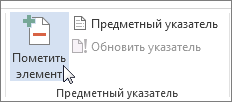
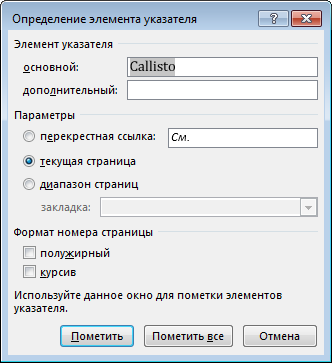
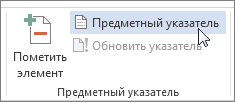
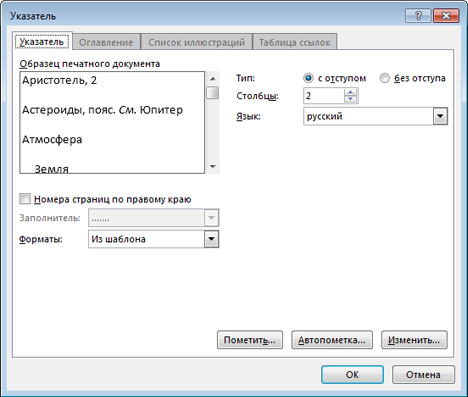
 « в группе «Абзац» на вкладке «Главная».
« в группе «Абзац» на вкладке «Главная».